
取引所
2023/05/28【Gate.ioの手数料完全ガイド】手数料をおさえてお得に使う4つの方法を解説
Gate.io(ゲート)は海外の仮想通貨取引所ですが日本でも利用可能で日本語にも対応しています。 数百にも及ぶ通貨の取引が可能で、他の取引所ではあまり扱っていないマイナーなアルトコインも売買できるのが特徴です。 取引するには仮想通貨の入出金や取引にかかる手数料を把握しておく必要があります。 そこで、この記事ではGate.ioの手数料について解説します。 手数料をおさえながら取引するためのノウハウも紹介したので、最後まで読んでGate.ioをお得に使いこなしましょう。 Gate.ioの公式HPはこちら 登録方法はこちら Gate.ioの手数料を徹底解説!有料・無料の手数料一覧 Gate.ioでかかるすべての手数料 取引手数料(現物) Maker:0.00~0.2%、Taker:0.02~0.2% (VIPランク・GT保有数に応じて変動) 取引手数料(先物) Maker:0.00~0.015%、Taker:0.02~0.05% (VIPランク・GT保有数に応じて変動) 仮想通貨入金手数料 無料 (マイニングにかかる費用は利用者負担) 仮想通貨出金手数料 通貨ごとに変わる BTC:0.000018BTC~ ETH:0.00054ETH~ GT:0.0048GT Gate.io(ゲート)でかかる手数料の概要を表にまとめました。 Gate.ioは、現物取引のほかに信用取引や先物取引にも対応しています。 入出金は日本円に対応しておらず、仮想通貨のみに限られているので他のウォレットや国内の取引所から入出金しましょう。 そして、直近の取引量やGate.ioの独自トークン「GT」の使用によっては手数料割引があるので、Gate.ioメインで使うなら理解しておくべきです。 それでは、個々の手数料項目について確認していきます。 Gate.ioの手数料を解説 仮想通貨の入金手数料は無料 仮想通貨の出金手数料は通貨・ネットワークごとに異なる 取引手数料はMaker有利、VIPランクに応じて優遇 VIPランクは月間の取引量とゲートトークンの保有量で決まる 仮想通貨の入金手数料は無料 Gate.ioでは数百種類の通貨を扱っており、どの通貨でも入出金が可能です。 入金時には、Gate.ioに対して支払う手数料はありませんが、入金に対して発生するブロックチェーンのマイニング費用は利用者の負担になります。 マイニング費用は入金額の大きさとは無関係なので、入金する時にはまとめて実行したほうがお得ですね。 Gate.ioの入金を完全解説!入金手順やトラブル時の対処法を確認しよう 仮想通貨の出金手数料は通貨・ネットワークごとに異なる 通貨の種類 出金手数料額 ビットコイン BSC/BEP20:0.00014BTC イーサリアム BSC/BEP20:0.00054ETH ETH/ERC20:0.0018ETH Arbitrum one:0.002ETH リップル XRP:2XRP ビットコインキャッシュ BCH:0.0076BCH ライトコイン LTC:0.01LTC 仮想通貨の出金に対しては、Gate.ioへ手数料支払いが発生します。 表のとおり、出金手数料額は通貨ごと、そしてネットワークごとに設定されています。 ビットコインやイーサリアムなどの複数ネットワークを選択できる場合は、できる限り手数料が安いネットワークを選んでみてください。 そして、手数料額は出金額によらず固定なので、入金同様小出しにせずまとめるのがおすすめですよ。 すべての通貨の出金手数料はこちら 取引手数料はMaker有利、VIPランクに応じて優遇 Gate.ioの取引手数料 ランク Maker Taker 通常 GT払い 通常 GT払い VIPランク0 (最低ランク) 取引額の0.2% 取引額の0.15% 取引額の0.2% 取引額の0.15% VIPランク1 0.185% 0.139% 0.195% 0.146% VIPランク2 0.175% 0.131% 0.185% 0.139% ... ... ... ... ... VIPランク16 (最高ランク) 0% 0% 0.022% 0.022% Gate.ioの取引手数料はMakerとTakerで異なります。 TakerよりもMakerの手数料率が低いので、Maker有利の設定です。 また、Gate.ioは取引量などのレベルに応じてVIPランクを設定しています。 VIPランクがアップすると取引手数料が優遇されるので、使えば使うほど一層お得に取引できます。 GT払いでさらに割引される Gate.ioの独自トークンであるGT(ゲートトークン)で支払えば、取引手数料が25%程度安くなります。GTはVIPランクupの条件にもなっているのでGate.ioでは重要です。 VIPランクと取引手数料額の一覧はこちら VIPランクは月間の取引量とGTトークンの保有量で決まる ランク 30日間の取引量 GT保有量のみ VIPランク0 (最低ランク) 条件なし 条件なし VIPランク1 60,000USD 100GT保有 VIPランク2 120,000USD 300GT保有 VIPランク3 240,000USD 1,000GT保有 ... ... ... VIPランク16 (最高ランク) 30億USD 設定なし VIPランクは、月間の取引量とGT(ゲートトークン)の保有量で決まります。 取引量でランクアップした場合は60日間はダウングレードしません。 GT保有量のみでVIPランクアップした場合は、保有量が継続できない場合ダウングレードするので注意してください。 Gate.ioに登録したばかりのVIPランク0から、次のVIPランク1になるためには、月間の取引量が60,000USD以上必要です。 また、GTを多く保有していれば、月間取引量に関係なくVIPランクが上がります。 例えば、100GTを保有しているだけでVIPランクが1になりますよ。 60,000USDの取引が難しければGTを集めるのが得策です。 Gate.ioの公式HPはこちら 登録方法はこちら Gate.ioでかかる手数料を安くする4つの方法を解説! ここまで、Gate.io(ゲート)の手数料について解説しました。 VIPランクを前面に押し出した特徴的な手数料構成でしたね。 やはり手数料をおさえるには、VIPランクやGTが欠かせません。 ここからはGate.ioでお得に取引するために、手数料を節約する方法を4つ紹介します。 手数料を安くする4つの方法 入出金は小出しにせずにまとめて行う VIPランクを上げれば取引手数料はどんどん安くなる VIPランク1以上なら、取引の時はなるべくMakerで 取引手数料をゲートトークンで支払う 入出金は小出しにせずにまとめて行う Gate.ioへの仮想通貨の入金に手数料はかかりませんが、ブロックチェーンのマイニング費用が出金元で発生します。 また、出金時にはGate.ioへの手数料が必要です。 どちらも入出金額とは無関係に金額が設定されているので、少額の入出金をくりかえすと手数料が無駄になります。 入出金は小出しにせず、まとめて行うのがお得ですね。 VIPランクを上げれば取引手数料はどんどん安くなる Gate.ioの取引手数料はVIPランクに応じて安くできるので、VIPランクを上げれば取引コストの節約になります。 VIPランクは月間取引量とGT(ゲートトークン)の保有量で決まると解説しました。 Gate.ioを使う時には常に自分のVIPランクを意識しておきましょう! GTの保有量が足りないときのランクは? 月間取引量はVIPランクの条件を満たしているが、GTの保有量が未達の場合は、VIPランクは本来のランクのひとつ下になります。 VIPランク1以上なら、取引の時はなるべくMakerで Gate.ioの取引手数料は、MakerとTakerで異なる料率になっています。 VIPランク0の場合はMaker・Taker同額ですが、VIPランク1以上ではTakerと比較してMakerのほうが0.01%低い手数料率です。 VIPランク1以上の方は、Makerで取引を行うほうが有利ですよ。 取引手数料をゲートトークンで支払う Gate.ioでは取引手数料をGT(ゲートトークン)で支払うことができます。 しかも、通常の取引手数料よりも25%程度有利な料率になっています。 GTを保有している場合は、GTで取引手数料を支払いましょう。 Gate.ioの公式HPはこちら 登録方法はこちら Gate.ioの手数料は高い?安い?主要取引所と徹底比較 Gate.ioと海外主要取引所の手数料比較 Gate.io Binance bybit MEXC 取引手数料 (現物) Maker:0.00~0.2% Taker:0.02~0.2% VIPレベル・GT払いで割引 Maker:0.02~0.1% Taker:0.04~0.1% VIPレベル・BNB払いで割引 Maker:0.02~0.1% Taker:0.005~0.1% Maker:0% Taker:0% 仮想通貨 入金手数料 取引所に支払う手数料はなし (マイニングにかかる費用は利用者負担) 仮想通貨 出金手数料 BTC 0.000018BTC~ 0.0000042BTC~ 0.0005BTC 0.0003BTC ETH 0.00054ETH~ 0.000051ETH~ 0.005ETH 0.0015ETH XRP 2XRP 0.48XRP~ 0.25XRP 0.25XRP Gate.io(ゲート)の手数料を、同じく海外の取引所であるBinance・bybit・MEXCと比較しました。 レベルや独自トークン保有の割引は多くの取引所が取り入れていますね。 手数料について、他社との類似点・相違点を具体的に確認していきます。 Gate.ioの手数料を主要取引所と徹底比較 Maker有利なのは同じだが、Gate.ioは料率が少し高め VIPランクによる優遇は海外取引所のトレンド 仮想通貨の出金手数料は通貨ごとに有利な取引所がちがう Maker有利なのは同じだが、Gate.ioは料率が少し高め どの取引所も、取引手数料はMakerとTakerで異なり、いずれもMaker有利に設定されています。 その中でGate.ioは、VIP割引がない状態での手数料率が0.2%となっており、他社より高めに設定されています。 0.1%の差ですが、初めて使うときはどこも割引なしの状態なので、Gate.ioはやや不利かもしれません。 使い分けがおすすめ Gate.ioは比較的マイナーなアルトコインも取り扱っていますから、他社ではあまり扱っていない通貨はGate.ioで、メジャーな通貨は他の取引所で、といった使い分けがよいかもしれません。 VIPランクによる優遇は海外取引所のトレンド Gate.ioの取引手数料の仕組みは、VIPレベルにより手数料率が下がる事や、独自トークンによる支払いによりさらに割引がある点が、Binanceに類似しています。 それぞれの取引所がお互いの手数料設定を強く意識している、という構図が見て取れますね。 どこを使えばお得かは、手数料率の高低だけでなく各社の独自トークンの値動きまで関係するので、慎重な検討が必要です。 独自トークンの時価総額ならBNBが優勢 Gate.ioはGT、BinanceはBNB、HuobiはHTと、いずれも独自トークンを発行しています。最もメジャーなのはBNBで、時価総額でも大きくリードしていますね。 仮想通貨の出金手数料は通貨ごとに有利な取引所がちがう 仮想通貨の出金手数料は、どちらの取引所も通貨ごとに設定されており、一般的な傾向は見えにくいです。 出金手数料をおさえたい場合は、自分が取引したい通貨について、各取引所の手数料を比較してみましょう。 Gate.ioの出金手数料を比べると、XRPは割高ですが、ETHは比較的安いことがわかるので一概にいえないことがわかります。 出金時にはセキュリティ強化のためにも二段階認証を設定するのがおすすめです。大切な資産を守るためにもこちらの記事をご覧ください。 Gate.ioの二段階認証完全ガイド! 設定手順やトラブルの対処法までを徹底解説 Gate.ioの公式HPはこちら 登録方法はこちら Gate.io手数料のまとめ この記事ではGate.io(ゲート)の手数料について解説しました。 VIPランクによる優遇や独自トークン利用による割引など、海外の取引所ならではの特徴がしっかり盛り込まれた手数料構成でしたね。 また、Gate.ioは多様なアルトコインで取引できます。 マイナーでリスクの高い通貨でも、メジャーな通貨と同程度の手数料で取引できるのがGate.ioの最大のメリットです。 Gate.ioの公式HPはこちら 登録方法はこちら

取引所
2023/05/27Gate.ioの入金を完全解説!入金手順やトラブル時の対処法を確認しよう
Gate.io(ゲート)は、多様なアルトコインを売買できる海外の仮想通貨取引所です。 仮想通貨取引をするためにまず資金を入金しないといけません。 この記事では、Gate.ioの入金に関する基本的な知識や入金手順について解説しました。 入金時によくあるトラブルへの対処方法もあわせて紹介しています。 最後まで読めば、スムーズにGate.ioに入金して仮想通貨のトレードを開始できますよ。 Gate.ioの公式HPはこちら 登録方法はこちら Gate.ioの入金の基本事項をおさえておこう 最初にGate.io(ゲート)の入金に関する基本的な内容を説明します。 日本円での入金は不可となっており、基本的に仮想通貨で入出金すると覚えておきましょう。 他チェーンのネットワークからの入金にも対応しているので、ウォレットアプリを利用していると便利です。 Gate.ioの入金の基本事項 多様な種類の仮想通貨の入金が可能 仮想通貨の購入もできる 仮想通貨の入金手数料は無料だがマイニングの手数料がかかる 入金するにはKYC-1まで完了する必要がある スマホアプリでも入金できる 多様な種類の仮想通貨の入金が可能 Gate.ioの取り扱い通貨数は、海外取引所の中でも特に多いです。 2023年3月時点では1600種類を超える仮想通貨と、1600を超えるマーケットがあります。 マイナーなアルトコインの取引ならGate.ioが最適ですね。 対応通貨のほとんどが入金に対応しているので、Gate.ioは上級者にとっても使い勝手が良い取引所といえます。 仮想通貨の購入もできる Gate.ioは海外取引所なので日本円を入金することはできません。 そのため他のウォレットに仮想通貨が無ければ入金できませんが、仮想通貨の購入機能があるのでこちらも活用できます。 上の画像のようにクレジットカードを使って仮想通貨を購入可能です。 ほかにも、銀行振込やP2P取引といった方法で仮想通貨を入手できます。 国内の仮想通貨取引所は口座開設に時間がかかることが多いので、素早く仮想通貨を購入するならこのような購入機能を検討してみてくださいね。 手数料が発生する Gate.ioで仮想通貨を購入できますが、決済プロバイダーを経由するので手数料が発生する場合があります。もしくはあまり良くないレートでの購入となる可能性もあるので事前に理解した上て利用しましょう。 仮想通貨の入金手数料は無料だがマイニングの手数料がかかる 仮想通貨を入金する際、Gate.ioに対する手数料は発生しません。 しかし、ブロックチェーンのマイニングに対する手数料が必要で、これが利用者負担になります。 マイニングの手数料額は入金額には無関係なので、入金は可能な範囲でまとめて行うのがお得です。 入金元でGate.ioに送金する際に手数料が表示されるので必ず確認しましょう。 マイニングの手数料は取引が加熱していると高騰する マイニングの手数料はトランザクションが込み合っているときは高くなります。取引が加熱しているタイミングでの入金は時間がかかる上に高くつくので、避けたほうがよいです。ただし、国内の取引所から入金する際は固定の手数料が発生することが多いです。 入金するにはKYC-1まで完了する必要がある Gate.ioの本人確認 種類 できること 必要書類 KYC-1 基本的な本人確認 1日の出金上限:最大100,000USDT 通貨の購入・入金・取引:無制限 基本情報の入力のみ KYC-2 高度な本人確認 1日の出金上限:最大2,000,000USDT 福祉センター・ポイント/クーポンセンターの利用 身分証の提出と顔認証 KYC-3 住所確認 1日の出金上限:最大8,000,000USDT 住所証明の提出 Gate.ioでは、本人確認としてKYC-1まで完了しないと入金や取引はできません。 表からわかるように、KYC-1は基本情報の入力のみです。書類の提出は必要ありません。 簡単に完了できるKYCなので、Gate.ioに登録後は必ず完了しておきましょう。 本人確認(KYC)の詳しい手順は以下記事を参考にしてくださいね。 Gate.io(ゲート)の本人確認は3段階!手順や必要書類を徹底解説! スマホアプリでも入金できる Gate.ioは日本語に対応したスマホアプリを配信しています。 iPhone版とAndroid版がリリースされているのでデバイスで困ることはありません。 スマホアプリでもGate.ioの入金操作は可能です。 入金時のコードを読み取るならGate.ioのスマホアプリがあれば便利ですね。 Gate.io(ゲート)はスマホでも利用可能!アプリの使い方を徹底解説 Gate.ioの公式HPはこちら 登録方法はこちら Gate.ioの仮想通貨入金手順・購入方法を解説! 入金の基本事項をおさえたあとは、Gate.io(ゲート)の仮想通貨入金の手順を解説します。 パソコンによる操作方法と、スマホでの入金手順、仮想通貨を購入する方法も簡単に解説しましょう。 操作画面付きで詳しく説明するので、入金するイメージを掴んでくださいね。 Gate.ioの仮想通貨入金手順 【STEP1】ウォレットメニューから入金ページを開く 【STEP2】オンチェーン入金を選択する 【STEP3】仮想通貨を選択して入金元から送金する 【補足】スマホアプリで仮想通貨を入金する方法 【補足2】仮想通貨を購入する方法 【STEP1】ウォレットメニューから現物口座を開く 上部の「ウォレット」をクリックする 「クラシック口座」を選択する 「現物口座」を選択する 仮想通貨の入金は、Gate.ioのHPの「入金」ページから実施します。 まず、Gate.ioのHPにログインし、右上の「ウォレット」のメニューを開きましょう。 「クラシック口座」から「現物口座」を開いてください。 【STEP2】オンチェーン入金を選択する 現物口座画面の上部に「入金」ボタンがあるのでクリックします。 次の画面では「オンチェーン入金」を選択しましょう。 「Gate.ioコード入金」はGate.ioユーザー同士のやり取りなので間違えないように注意してくださいね。 【STEP3】仮想通貨を選択して入金元から送金する 入金する仮想通貨を選択 ネットワークを選択 アドレスをコピーする オンチェーン入金画面が表示されるので、入金したい仮想通貨とネットワークを選択してください。 ネットワークは仮想通貨ごとに異なります。例えば、USDTならERC20やTRC20などの規格があるので、入金元のウォレットと同一にしましょう。 あとは表示されたアドレスをコピーして、入金元に張り付けすれば準備完了です。入金額を入力して送金してくださいね。 早ければ数分でGate.ioに着金します。 【補足】スマホアプリで仮想通貨を入金する方法 Gate.ioのスマホアプリでも仮想通貨の入金はできます。 下部メニューのウォレットを開き「入金」をクリックしてください。 Web版と同じく「オンチェーン入金」へ進みましょう。 銘柄がたくさんあります。入金したい仮想通貨を選択してくださいね。 あとはネットワークを選択すれば入金用アドレスが表示されるので、こちらに入金すれば完了です。 アドレスは必ずコピーして入金元に張り付けしましょう。 【補足2】仮想通貨を購入する方法 もし仮想通貨を保有していない場合、Gate.ioでは仮想通貨を購入できます。 上部メニューの「仮想通貨を購入」を選択すると、クレジットカードや銀行振込、P2P取引による購入が表示されるので選びましょう。 上の画像のように、購入する仮想通貨と金額、決済プロバイダーを選択してください。 各決済プロバイダーのページに遷移するので、支払いを済ませると仮想通貨の購入は完了します。 Gate.ioの公式HPはこちら 登録方法はこちら Gate.ioへの入金が反映されないときの5つのチェックポイント 入金は大切な資産を直接扱う処理なので、トラブルは大きな損失につながります。 入金を行ったのにGate.io(ゲート)のアカウントになかなか反映されないと、不安になってきますよね。 ここでは、Gate.ioへの入金がうまくいかない時にチェックすべき項目について紹介するので事前に目を通しておきましょう。 入金トラブル対処法 仮想通貨の入金が反映されない時は入金のステータスを確認する 仮想通貨の入金先アドレスを間違えていないか確認する 宛先タグやメモなどの付加情報を入力したかを確認する 仮想通貨の入金反映が遅い時はトランザクションの込み具合をチェック 状況が解決しない場合はカスタマーサポートに問い合わせる 仮想通貨の入金が反映されない時は入金のステータスを確認する 入金を実行したのに自分のアカウントになかなか反映されない場合は、Gate.ioで入金処理のステータスを確認しましょう。 入金処理のステータスは、「入金」ページを開いて対象通貨を選択すると、そのページの下部に表示されます。 ステータスが「完了」になっていれば入金処理は完了です。 入金処理が表示されていない場合は、入金情報がGate.ioに届いていない状態なので、送金側のウォレットで処理が完了しているか確認してみましょう。 仮想通貨の入金先アドレスを間違えていないか確認する 仮想通貨の入金アドレスを間違えると、Gate.ioへ正しく入金されません。 最悪の場合は通貨が失われるので、入金時に宛先アドレスを誤入力しないように注意しましょう。 アドレスはコピーまたはコード読み取りが基本です。 ブロックチェーンが違うとアドレスも変わる Gate.ioでは入金時に使用するブロックチェーンを選択することができます。同じ通貨の入金でもブロックチェーンが異なれば入金先アドレスも違うので、こちらも確認が必要です。 宛先タグやメモなどの付加情報を入力したかを確認する 仮想通貨の種類によっては、入金時に「宛先タグ」や「取引メモ」といった情報が求められます。 これらの付加情報も、間違えて入力するとトラブルになるので、慎重な確認が必要です。 Gate.ioの入金ページで見落とししないように注意してください。 付加情報が必要な仮想通貨 XRP(リップル):宛先タグ XEM(ネム):メッセージ XLM(ステラルーメン):メモ ATOM(コスモス):メモ XYM(シンボル):メッセージ 仮想通貨の入金反映が遅い時はトランザクションの込み具合をチェック 入金処理結果がGate.ioへ反映されるのが遅い場合は、仮想通貨のトランザクションが立て込んでいて承認が遅れている可能性があります。 各通貨ごとにブロックチェーンの状態を確認できるサイトがあるので、自分が出した送金の状態を確認しましょう。 ブロックチェーンのマイニングを待っている状態であれば、しばらく待てば入金が完了します。 状況が解決しない場合はカスタマーサポートに問い合わせる 入金に関していろいろ確認してもトラブルが解決しない場合は、Gate.ioのカスタマーサポートに連絡しましょう。 Gate.ioの公式サイト右下に、ライブチャットサービスとリクエスト提出があります。こちらからサポートに連絡できますよ。 また、Gate.ioのヘルプセンターにもトラブル解決のための情報が掲載されています。 ヘルプセンターは日本語対応されており読みやすく、トラブル発生時には助けになりますよ。 Gate.ioのヘルプセンターはこちら Gate.ioの公式HPはこちら 登録方法はこちら Gate.io入金のまとめ この記事では、Gate.io(ゲート)の入金について解説しました。 操作画面を交えて手順を説明したので、初心者でもスムーズに仮想通貨の入金ができると思います。 入金処理の失敗は損害が大きくなりがちです。 いきなり大きな金額の入金を行わず、少額での入金でまず慣れるのが賢いやり方ですね。 マイナーなアルトコインでも入金や購入が可能なので、将来の価格上昇を見込んで取引するならGate.ioがおすすめです! Gate.ioの公式HPはこちら 登録方法はこちら

取引所
2023/05/21Gate.io(ゲート)はスマホでも利用可能!アプリの使い方を徹底解説
Gate.io(ゲート)は海外の仮想通貨取引所ですが、日本でもスマホアプリをダウンロードして利用できます。 スマホアプリがあればいつでも好きなタイミングで取引できるので便利です。 本記事ではGate.ioのスマホアプリの使い方を詳しく解説していきます。 ダウンロードから取引画面の見方まで解説するので、これを読めばアプリだけでGate.ioの取引を楽しめますよ! Gate.ioの公式HPはこちら 登録方法はこちら Gate.io(ゲート)のスマホアプリに関する事前知識 Gate.io(ゲート)は海外の仮想通貨取引所なので、初心者の場合はスマホアプリの取得に抵抗があるかもしれません。 そこで、Gate.ioのアプリをダウンロードする前に、基本情報をおさらいしておきましょう。 日本語対応されており、アプリの機能的には非常に便利ですよ。 Gate.ioアプリの基本情報 iPhone/Androidともに利用可能 日本語対応が行き届いている PC版とほとんど同じ機能が使える iPhone/Androidともに利用可能 Gate.ioのスマホアプリはiPhone・Androidともに利用可能です。 「App Store」もしくは「Google Play」からダウンロードするので、iPadなどのタブレット端末でも利用できます。 また、MAC OSやwindowsなどのパソコンでもWEB版アプリをダウンロード可能です。 しかし、パソコンのアプリはブラウザと比べて大きな変化もないことからブラウザでの利用でも問題ありません。 一部端末は利用不可 「Google Play」が導入されていないAmazonの「Fire」などの端末ではGate.ioのスマホアプリは利用できません。 日本語対応が行き届いている Gate.ioのスマホアプリは、かつて英語表記が多く日本人には、使いづらかった印象がありますが、2023年4月時点では日本語化が行き届いています。 トップ画面はもちろんですが、注文画面・マーケット情報・資産管理など一通りスムーズな日本語で操作可能です。 ただし「ニュース」タブだけは中国語の最新トピックが表示されているので、この部分だけ読めない方が多いかと思います。 といっても、日本語の最新ニュースも表示されているので、実際にスマホアプリをチェックしてみてください。 PC版とほとんど同じ機能が使える スマホアプリで使える機能 新規口座開設 本人確認(KYC) 入金・出金 取引(現物・先物・無期限・ETFなど) コピートレード ステーキング P2P取引 キャンペーンの参加など 仮想通貨取引をする上で、スマホアプリの使いやすさは非常に重要ですよね。 Gate.ioのスマホアプリは、動作環境やトレードのしやすさといった使い勝手は非常に良いです。 世界的に利用されているだけあって、サクサク動作しますし、見やすさも抜群で使いやすいといえます。 そして、PC版とほとんど同じ機能をスマホアプリだけで利用できるのでパソコンがないシーンでも全く問題ありません。 慣れてきたら、不自由なくスマホだけで利用できますよ! Gate.ioの公式HPはこちら 登録方法はこちら Gate.io(ゲート)のスマホアプリのダウンロード・ログイン方法 ここでは、Gate.io(ゲート)のスマホアプリについて、ダウンロードからログイン方法までを解説していきます。 スマホアプリはとても使いやすいので、Gate.ioを利用するならスマホアプリもダウンロードしておきましょう! 日本語化されており使いやすく、一度取引するとすぐに慣れてスムーズに使えるようになりますよ。 Gate.ioアプリのDL・ログイン方法 アプリをダウンロードする Gate.ioにログインする 未登録であれば新規登録も可能 アプリをダウンロードする まずはGate.ioのスマホアプリをダウンロードしましょう。 Google PlayやApp Storeで「Gate.io」と検索するか、公式サイトからアクセスしてください。 Gate.ioの公式HPはこちら Gate.ioにログインする アプリを立ち上げるとチュートリアルが表示されます。 かつてGate.ioのロゴは赤く海外の印象が強いデザインでしたが、2023年には青くスタイリッシュなデザインに変わりました。 トップページが表示されます。 左上のアカウントマークをクリックしてください。 マイページが開くのでまず上部をタップしてログインしましょう。 メールアドレスとパスワードを入力します。 メール認証が開始されるので、メールで届いた6桁のコードを入力してください。 これでGate.ioにログインできました。 Gate.ioの二段階認証完全ガイド! 設定手順やトラブルの対処法までを徹底解説 未登録であれば新規登録も可能 Gate.ioの口座をまだ開設していない場合は、スマホアプリで新規登録して開設できます。 ログイン画面の下にある「無料登録」をクリックして「アカウント作成」画面を開きましょう。 メールアドレスとパスワードを設定して登録手続きへ進んでくださいね。 Gate.ioの登録方法とは?使い方や登録できない時の原因も解説! Gate.ioの公式HPはこちら 登録方法はこちら Gate.io(ゲート)のスマホアプリで資産管理する手順 続いて、Gate.io(ゲート)のスマホアプリで資産管理をする手順について解説していきます。 手順としては非常に簡単なので、入出金操作の経験がなくてもすぐに理解できますよ! また、基本的に仮想通貨での入金・出金となることを覚えておきましょう。 Gate.ioアプリでの資産管理方法 Gate.io(ゲート)アプリの入金方法 Gate.io(ゲート)アプリの出金方法 Gate.io(ゲート)アプリの入金方法 まずは、Gate.ioスマホアプリで仮想通貨を入金する方法です。 アプリ画面の右下の「ウォレット」をタップして「入金」を選択しましょう。 入金する仮想通貨とネットワークを選択すると、入金用のアドレスとコードが表示されます。 このアドレス宛てに入金処理をすれば完了です。 送金元でアドレスを間違えると入金できず、資産の紛失に繋がる可能性がありますので、間違えないように入力してくださいね。 Gate.ioの入金を完全解説!入金手順やトラブル時の対処法を確認しよう Gate.io(ゲート)アプリの出金方法 続いて、Gate.ioスマホアプリを使った出金方法です。 入金方法と同じように「ウォレット」をタップして「出金」を選択します。 送金先アドレスや数量などの必要事項を入力して送金してください。 アドレス名を登録しておけば、次回以降の入力が楽になるので活用してくださいね。こちらもアドレスを間違えると資産の紛失に繋がる可能性がありますので、ご注意ください。 【Gate.ioの手数料完全ガイド】手数料をおさえてお得に使う4つの方法を解説 Gate.ioの公式HPはこちら 登録方法はこちら Gate.io(ゲート)アプリの使い方・取引画面の見方を紹介! 最後に、Gate.io(ゲート)スマホアプリの使い方や取引画面の見方を紹介します。 取引画面も全体的に日本語対応していてわかりやすいです。 仮想通貨取引に慣れていれば、直感的に操作できて使いやすいですよ。 Gate.ioアプリの使い方・取引画面の見方 現物取引の注文方法 無期限先物の注文方法 マーケット情報の見方 現物取引の注文方法 ローソク足のチャートを表示 「買い」または「売却」 「指値」「時間条件」「条件付き」の注文種別 価格を入力 「アイスバーグ」「IOC」など高度な注文 Gate.ioのスマホアプリの現物取引では、上の画像のように一つの画面で一通りの注文設定に対応しています。 通常はチャートが閉じられていますが、上部の「ローソク足」をタップすれば日足、分足、ラインを引くことも可能です。 条件付き注文をすればトリガー価格を設定して、希望した価格での約定もできますよ。 同じ取引画面でレバレッジ取引も可能となります。 無期限先物の注文方法 ローソク足のチャートを表示 「クロスマージン」または「分離マージン」と倍率を入力 「指値」「条件付き」の注文種別 価格を入力 「アイスバーグ」「IOC」など高度な注文 Gate.ioのスマホアプリで「無期限」をタップすると上の画像の画面が表示されます。 無期限先物ではBTC/USDTの無期限契約でロング・ショートの注文を出せます。 こちらも注文板が表示され操作しやすいですね。 高度な注文にも対応しているので上級者でも満足した使用感を味わえます。 マーケット情報の見方 マーケット情報は、Gate.ioのスマホアプリのトップ画面で確認できます。 各銘柄がラインナップされているので、タップするだけで価格動向を一目でチェックできますよ。 上の画像のように、昼頃BTCが急落した様子がわかります。 このときストップ注文や逆指値で損切りできていれば良いのですが、そうでなければ痛い目を見るという流れも一発で読めますね。 Gate.ioの公式HPはこちら 登録方法はこちら まとめ 本記事で紹介したように、Gate.io(ゲート)のアプリはほとんど日本語対応しており、アプリの使い勝手としては抜群です。 仮想通貨取引をする上でスマホでの取引可否は重要なので、Gate.ioを利用するならアプリに慣れておくと安心ですよ。 現物取引や無期限先物取引に対応していて操作性抜群です。取引所形式なのでスプレッドを気にする必要もありません。 海外取引所の初心者でも取引しやすく、使いやすい取引所といえます。 PC版とスマホアプリの両方を使いこなしてGate.ioのアプリを最大限活用してくださいね! Gate.ioの公式HPはこちら 登録方法はこちら

取引所
2023/05/20Gate.ioの二段階認証完全ガイド! 設定手順やトラブルの対処法までを徹底解説
Gate.io(ゲート)は、他の取引所では扱っていない多様なアルトコインを売買できる海外の仮想通貨取引所です。 取引する前に、大事な資産を守るため必ず2段階認証を完了しておきましょう。 この記事ではGate.ioの2段階認証について、基本事項やトラブル時の対処方法についてまとめました。 最後まで読めば、Gate.ioの2段階認証をスムーズに設定して使いこなせますよ。 Gate.ioの公式HPはこちら 登録方法はこちら Gate.ioの2段階認証を解説!基礎知識を確認しておこう 最初に、Gate.io(ゲート)の2段階認証に関する基本的な知識をおさえておきましょう。 2段階認証が必要な理由や、Gate.ioの二段階認証の特徴について解説します。 Gate.ioの2段階認証の基礎知識 2段階認証はアカウントのセキュリティ強化にとても重要 利用できる2段階認証方式はGoogle Authenticator・SMSの2種 2段階認証が行われるのは「ログイン」「出金」「セキュリティ設定」 2段階認証はアカウントのセキュリティ強化にとても重要 2段階認証は、ログイン時などのIDとパスワードによる通常の認証に加えて、別の方法による認証を追加するものです。 SMSや認証アプリによって提供される認証コードを入力するのが一般的な方法ですね。 認証コードは毎回変わるので、不正利用に対する安全性は格段に上がります。 認証がひと手間増えて面倒に思えますが、Gate.ioでの大切な資産を守るために、2段階認証を必ず利用しましょう。 利用できる2段階認証方式はGoogle Authenticator・SMSの2種類 Gate.ioで利用可能な2段階認証方式 SMS認証 Gate.ioに登録した携帯番号宛に届く認証コードで2段階認証を行う Google Authenticator スマホ用認証アプリのGoogle Authenticatorが提供する認証コードで2段階認証を行う 2段階認証は、一時的な認証コードを利用者が入力して認証を行いますが、表のように手段によって違いがあります。 Gate.ioで利用可能なのは「SMS」「Google Authenticator」の2種類です。 Gate.ioへのアカウント登録が完了した時点ではどちらも利用できない状態なので、登録後に追加設定が必要となります。 Google Authenticatorは、AppStore・GooglePlayでインストールできるので、事前に済ませておきましょう。 2段階認証が行われるのは「ログイン」「出金」「セキュリティ変更」のとき ログイン時 出金時 セキュリティの設定変更時 Gate.ioで2段階認証が行われるのは、上記3つの場合です。 ログイン時に利用する2段階認証方式は、「SMS」あるいは「Google Authenticator」を選択できます。 出金時の2段階認証は、「SMS」あるいは「Google Authenticator」のうち、設定が完了しているものが使われます。 異なる2段階認証を同時に行う設定も可能 Gate.ioでは、SMSとGoogle Authenticatorの両方による認証を同時に行う設定も可能です。セキュリティ上の強度は増しますが、認証コードの入力作業が煩雑になるので、どちらかひとつに絞っても問題ありません。 Gate.ioの公式HPはこちら 登録方法はこちら Gate.ioの2段階認証の設定手順を確認しておこう Gate.io(ゲート)の2段階認証の基本事項をおさえたあとは、実際の設定手順を見ていきましょう。 Gate.ioのHPは日本語対応済みですが、部分的に分かりにくい部分もあります。 操作画面付きで手順を説明したので、しっかり確認していきましょう。 Gate.ioの2段階認証の設定手順 2段階認証の設定は「セキュリティー検証」のページから SMSによる認証の設定手順の詳細 Google Authenticatorによる認証の設定手順の詳細 以下の記事では、Gate.ioの入金に関する基本的な知識や入金手順について解説しています。あわせてぜひご覧ください。 Gate.ioの入金を完全解説!入金手順やトラブル時の対処法を確認しよう 2段階認証の設定は「セキュリティ設定」のページから 2段階認証の設定は、Gate.io公式HPの「セキュリティ設定」のページから実施します。 まずGate.ioのHPにログインし、右上の人型のメニューを開いて「セキュリティ設定」を選択しましょう。 ちなみに、初期の段階ではメールコードによる認証が設定されているはずです。 セキュリティ設定のページが開くので、ここからSMSやGoogle Authenticatorによる2段階認証の設定ができます。 また、このページには現在のセキュリティ設定の強度評価が表示されています。 2段階認証を設定すると評価が向上するので、強度評価を参考にしながら設定を進めていきましょう。 SMSによる認証の設定手順の詳細 SMSによる2段階認証を設定するには、「SMS設定」欄の右にある「連携」を選択します。 すると「SMS設定」の画面に変わるので、以下の情報を入力しましょう。 漢字フルネーム 国番号(+81) 携帯電話番号 資金パスワード メールコード SMSコード 「資金パスワード」はGate.ioの登録時にログインパスワードとともに設定されているはずです。 ここで「SMSを送信」のボタンをクリックすると、入力した電話番号あてにSMSで6桁の認証コードが届きます。 「SMSコード」の欄に認証コードを書き込んで、「SMSを設定」のボタンをクリックすれば、SMSによる2段階認証の設定が完了です。 Google Authenticatorによる認証の設定手順の詳細 Google Authenticatorによる2段階認証を設定するには、「2段階認証」の右の「連携」を選択します。 「2段階認証」の画面に切り替わるので「こちらをクリック」のボタンを押せば、Google Authenticatorの設定用のQRコードが表示されます。 スマホにGoogle Authenticatorをインストールして起動し、このQRコードを読み込めば、Google AuthenticatorがGate.io用の認証コードを表示しはじめます。 この認証コードと、Gate.ioの登録時に設定した「メールコード」を入力して、「2段階認証を有効化」を選択すれば、Google Authenticatorによる2段階認証の設定は完了です。 Gate.ioの公式HPはこちら 登録方法はこちら Gate.ioで2段階認証できないときの対処方法を紹介 Gate.io(ゲート)での2段階認証の設定方法について説明しました。 作業画面付きで手順を解説したので、戸惑うことなく2段階認証を使い始められますね。 次は、Gate.ioでの2段階認証時によく起こるトラブルへの対処法について紹介しましょう。 2段階認証できないときの対処方法 SMSで認証コードが届かない時は再取得する 認証コードを入力しても認証できないときにはどうする? SMSとGoogle Authenticatorの両方を設定すると認証コード入力が難しい 機種変更のときはバックアップした設定用コードを再入力しよう 2段階認証がうまくいかないときはサポートに問い合わせる SMSで認証コードが届かない時は再取得する SMSによる2段階認証では、まず利用者が認証コードを送信するボタンをクリックして認証コードが発行されます。 ボタンをクリックしたのにしばらく待っても認証コードが届かない場合は、認証コードを送信するボタンを再度クリックして、認証コードを発行しなおしましょう。 それでも認証コードが届かない場合は、Gate.ioに登録しているSMSの番号が間違っていないかどうかを確認してください。 認証コードを入力しても認証できないときにはどうする? 認証コードを入力しても、「コードが無効です」と表示され2段階認証に失敗することはGate.io以外でもよくあります。 多くの場合は単なるコードの誤入力なので、まずは正しく入力しなおしましょう。 また、認証コードには短いの有効期限があり、入力が遅れてコードが無効になってしまうこともあります。 常に新しい認証コードを取得して入力しましょう。 認証コードの有効期限は? 認証コードの有効期間は、SMSの場合は1分、Google Authenticatorは30秒です。とても短いので慌てないようにしましょう。 SMSとGoogle Authenticatorの両方を設定すると認証コード入力が難しい SMSとGoogle Authenticatorの両方を設定すると、Gate.ioのログイン時や出金時に両方の認証コードの入力が必要になります。 認証コードの有効期限が短いので、2種の認証コードの取得と入力を限られた時間内に終わらせるのは少し困難です。 セキュリティを超厳重にしたい人以外は、SMSあるいはGoogle Authenticatorのどちらかひとつに限定しておくことをおすすめします。 機種変更のときはバックアップした設定用コードを再入力しよう Google Authenticatorによる2段階認証では、使用しているスマホを機種変更するとGate.io用の認証コードを取得できなくなります。 新しいスマホにGoogle Authenticatorをインストールしただけでは、Gate.io用の認証コードは出力されません。 この場合は、2段階認証設定時に読み込んだQRコードを、新しいスマホのGoogle Authenticatorに読み込めば、Gate.io用の認証コードが出力されます。 QRコードは必ずバックアップを 2段階認証設定時に読み込んだQRコードは、機種変更時に備えてバックアップを残しておきましょう。設定時にスクリーンショットを撮っておけばOKです。 2段階認証がうまくいかないときはサポートに問い合わせる 2段階認証についてのトラブルがどうしても解消しない時には、Gate.ioのカスタマーサポートに連絡しましょう。 メールでの問い合わせ以外に、ライブチャットでのやり取りも可能です。 ただし、日本語対応していないので注意してください。 Gate.ioのカスタマーサポートはこちら Gate.ioの公式HPはこちら 登録方法はこちら Gate.ioの2段階認証まとめ この記事ではGate.io(ゲート)の2段階認証について解説しました。 設定手順については操作画面を交えて詳細に説明したので、戸惑うことなく2段階認証を使いこなせると思います。 2段階認証は、個人のアカウントを不正利用から守るためには必須の機能です。 多くの仮想通貨取引所でも利用されているGoogle Authenticatorはアプリ一つでセキュリティ対策できるので便利ですよ。 SMSまたはGoogle Authenticatorを確実に設定して、安全にGate.ioを利用しましょう! Gate.ioの公式HPはこちら 登録方法はこちら

取引所
2023/04/23仮想通貨/ビットコインの購入にオススメな取引所を徹底比較【2023年4月最新ランキング】
仮想通貨もしくはビットコイン(BTC)を購入したいと思っても、日本国内だけで非常に多くの仮想通貨取引所があるので最初は迷ってしまいます。 さらに、ビットコイン(BTC)、イーサリアム(ETH)などの取扱銘柄や対応数も取引所ごとに異なります。 実際どこの仮想通貨取引所が良いの? 登録しすぎると個人情報や管理が心配… 手数料が安くて初心者に優しい取引所を知りたい このような悩みがあってなかなか取引所を決められないかもしれませんね。 そこでこちらの記事では、数ある国内の仮想通貨取引所のなかから、人気・手数料の安さ・信頼性などを考慮しておすすめランキングを紹介します。 最後まで読めば、取引所の特徴や選び方が理解できるので、自分の希望にぴったりの仮想通貨取引所を見つけられます! 18社の国内仮想通貨取引所を徹底比較! 取引の種類 取扱銘柄数 入金手数料 出金手数料 送金手数料 取引手数料(販売所) 取引手数料(取引所) レバレッジ手数料 アプリ有無 bitFlyer 現物取引(販売所・取引所) レバレッジ取引(取引所) 15種類 無料~330円 220~770円 通貨ごとに異なる 無料(スプレッドあり) 約定数量×0.01~0.15% 通貨ごとに異なる あり Coincheck 現物取引(販売所・取引所) 19種類 銀行振込:各銀行の手数料 コンビニ入金:770円(税込)~ クイック入金:770円(税込)~ 407円(税込) BTC:0.0005BTC 無料(スプレッド有り) Maker:0.000~0.050% Taker:0.000~0.100% - あり GMOコイン 現物取引(販売所・取引所) 暗号資産FX 24種類 即時入金:無料 振込入金:振込手数料負担 無料(大口は400円(税込)) 無料 無料(スプレッド有り) Maker:-0.01~-0.03% Taker:0.05~0.09% 無料 あり DMM Bitcoin 現物取引(販売所・BitMatch注文) レバレッジ取引 26種類 クイック入金:無料 振込入金:銀行手数料負担 無料 無料 無料(スプレッド有り) BTC/JPY:26円/取引単位 無料 あり BITPOINT 現物取引(販売所・取引所) 即時入金:無料 通常入金:振込手数料負担 16種類 振込手数料負担 無料 無料(スプレッド有り) 無料 - あり bitbank 現物取引(販売所・取引所) 27種類 無料(振込手数料負担) 550円/770円(3万円以上) BTC:0.0006 BTC 無料(スプレッド有り) メイカー:-0.02% テイカー:0.12% - あり BitTrade 現物取引(販売所・取引所・レバレッジ休止中) 21種類 クイック入金:無料 振込・ペイジー・コンビニ:振込手数料負担 330円(税込) BTC:0.0005 BTC 無料(スプレッド有り) 通貨・HT払いによる 建玉ごとに 0.03%/日 あり LINE BITMAX 現物取引(販売所・取引所) 信用取引 7種類 LINE Pay:無料 銀行口座:振込手数料負担 LINE Pay:110円(税込) 銀行口座:400円(税込) BTC:0.001 BTC 無料(スプレッド有り) メイカー:-0.01% テイカー:0.05% 無料(スプレッド有り) あり Zaif 現物取引(販売所・取引所) 暗号資産FX 14種類 銀行振込:振込手数料負担 銀行振込:385円(税込)~ BTC:0.0001 〜 0.01 BTC 無料(スプレッド有り) メイカー:0% テイカー:0.1%~ 借入手数料、利益手数料あり あり SBI VCトレード 現物取引(販売所・取引所) レバレッジ取引 14種類 無料 無料 無料 無料(スプレッド有り) メイカー:-0.01% テイカー:0.05% 通貨と日によって異なる あり OKCoinJapan 現物取引(販売所・取引所) レバレッジ取引 22種類 無料(振込手数料負担) 400円 BTC:0.0005~0.02 無料(スプレッド有り) レベルによる - あり Himalaya Japan 現物取引(販売所) 6種類 クイック入金:440円 振込入金:振込手数料負担 コンビニ入金:330円 550円 BTC:0.001BTC 無料(スプレッド有り) - - なし 楽天ウォレット 現物取引(販売所・取引所) 証拠金取引 9種類 無料 300円(税込) 無料 0.001 BTC 無料(スプレッド有り) - あり マネックスビットコイン 現物取引 証拠金取引 4種類 無料 無料 無料または330円(税込) - 無料 毎日更新される手数料 あり LIGHT FX コイン 現物取引 証拠金取引 2種類 無料 無料 - 無料 - 建玉管理料 あり 岡三オンライン暗号資産CFD 現物取引 証拠金取引 5種類 無料 無料 - 無料 - レートにより計算 なし ※ヨコにスクロールできます。 日本国内の仮想通貨取引所を一覧で比較しました。 取扱銘柄数や手数料は取引所によって大きく異なります。 取引所形式・販売所形式の有無や、レバレッジ取引できるかもかなり差が出るポイントです。 取引したい銘柄を扱っているのか、手数料は安いのかといった部分を比較して気になる取引所をピックアップしてくださいね。 国内の仮想通貨取引所おすすめランキングTOP10を紹介 ここから、国内の仮想通貨取引所おすすめランキングTOP10を紹介します。 特徴・手数料・口コミなど詳しくまとめているので、これだけ読んでおけば取引所の概要を一通り理解できますよ。 【bitFlyer(ビットフライヤー)】BTCの取引量が多い! 取引の種類 現物取引(販売所・取引所) レバレッジ取引 取引手数料(販売所) 無料(スプレッド有り) 取引手数料(取引所) 約定数量 × 0.01 ~ 0.15% 取引手数料(レバレッジ) 無料(スワップポイント有り) bitFlyerのおすすめポイント ビットコイン(BTC)の取引量6年連続No.1(2021年までの6年間) 7年以上ハッキング被害ゼロで高セキュリティ 取扱通貨数が多く、少額から購入できる bitFlyer(ビットフライヤー)は、販売所・取引所・bitFlyerライトニング(証拠金取引・先物取引など)といった豊富な取引手段があります。 注文方法に関しても、指値・成行だけでなく「STOP」「STOP-LIMIT」「TRAILING」といった特殊な注文にも対応しており、上級者でも充実した機能を堪能できますよ。 初心者には、シンプルに「売る」「買う」から選択する販売所形式があるので、まずは仮想通貨を購入して価格変動による値動きを体感してみてください。 2023年4月時点では19種類もの仮想通貨を取り扱っており、比較的安定した仮想通貨を売買可能です。 特にbitFlyerライトニングは注文板がとても充実しており、即座に約定して利用者が多いこともわかりますよ。 公式HPはこちら bitFlyerの入金・出金にかかる手数料 入金手数料 銀行振込:各銀行の手数料 住信SBIネット銀行のクイック入金:無料 住信SBIネット銀行以外のクイック入金:330円(税込) 出金手数料 三井住友銀行:220円(税込)(3万円以上は440円(税込)) 三井住友銀行以外:550円(税込)(3万円以上は770円(税込)) 送金手数料 BTC:0.0004BTC ETH:0.005ETH XRP:無料 bitFlyerの入出金にかかる手数料を上の表にまとめています。 入金時は住信SBIネット銀行を使うと無料なので、毎回発生する手数料を抑えるために口座開設しておくと便利ですね。 出金時は三井住友銀行が優遇されるので、入出金で別々の口座があれば費用を抑えられますが管理が大変かもしれません。 三井住友銀行のネットバンキングを開設しておけば、Web上で資産管理や移動もできるのでおすすめですよ。 仮想通貨の送金手数料に関しては、一部通貨で無料となっておりbitFlyerは良心的です。 【bitFlyerの手数料まとめ】手数料を抑える3つのコツを徹底解説 bitFlyerの基本的な特徴・その他サービス bitFlyerのその他のサービス bitFlyerかんたん積立 bitFlyerクレカ Tポイントから交換 Braveブラウザ連携 ビックカメラでBTCで買い物など bitFlyerは仮想通貨取引業に関連付けて、積立やクレジットカード、Tポイントから交換といった国内取引所独自のサービスを提供しています。 中でもbitFlyerで人気なのがBraveブラウザ連携です。Braveブラウザは広告閲覧で仮想通貨BATを稼ぐことができます。 このBATを受け取るウォレットとしてbitFLyerの口座が活用できるので、連携するだけで勝手にBATが入ってくるイメージです。 ネットサーフィンでBATを稼ぐなら、bitFyerの口座開設は必須ですね。 Braveブラウザは稼げる次世代高速ブラウザ!特徴・評判・使い方を徹底解説 bitFlyerの評判・口コミ bitFlyerの口コミまとめ 手数料が安くておすすめ 取扱通貨数が多くてびっくりした 取引画面が見やすい 口コミ一覧はこちらをクリック https://twitter.com/pikaesp6/status/1636990612246511617?s=20 https://twitter.com/SuZuCuChiWa/status/1626332285414051841?s=20 https://twitter.com/yomi_utaite/status/1623196194574069761?s=20 https://twitter.com/doubutunante/status/1638512973756129280?s=20 bitFlyerの口コミを調査すると、手数料が安くて使いやすいと好評でした。 また、Braveブラウザに変えたためにbitFlyerを開設したユーザーは、初めてBATの報酬を獲得して喜んでいる様子がわかります。 注目の銘柄が上場するのも早く、ユーザーの使い勝手やニーズに合わせたサービスを提供していますね。 登録方法を確認する 公式HPを見る 【Coincheck(コインチェック)】取引所のBTC手数料無料 取引の種類 現物取引(販売所・取引所) 取引手数料(販売所) 無料(スプレッド有り) 取引手数料(取引所) Maker:0.000~0.050% Taker:0.000~0.100% 取引手数料(レバレッジ) - Coincheckのおすすめポイント スマホアプリが使いやすくダウンロード率が高い 500円からビットコインを購入できる スマホで最短1日で取引開始可能 Coincheck(コインチェック)は、パソコン版・アプリ版ともに使いやすく、初心者でも簡単に操作できる機能性が特徴です。 仮想通貨の売買は、販売所形式と取引所形式があります。中~上級者でも売買しやすい取引所形式では、取引板を使って指値注文・成行注文・逆指値などに対応しています。 スマホで本人確認すれば、最短1日で取引開始できるのでスムーズに売買をはじめるならおすすめですよ。 特に、CoincheckはIEOが人気となっており、新規上場トークンをいち早く入手して価格上昇に期待するサービスが毎回話題になります。 過去のPLTトークンのIEOでは、上場後に販売価格から約24倍にも高まり利益を掴んだユーザーは多かったです。 公式HPはこちら Coincheckの入金・出金にかかる手数料 入金手数料 銀行振込:各銀行の手数料 コンビニ入金:770円(税込)(3万円以上30万円以下は1,018円(税込)) クイック入金:770円(税込)(3万円以上は1,018円(税込)、50万円以上は入金金額×0.11% + 495円) 出金手数料 407円(税込) 送金手数料 BTC:0.0005BTC ETH:0.005ETH XRP:0.15XRP Coincheckの入出金にかかる手数料は上の表の通りです。 コンビニ入金やクイック入金(ペイジー決済)はとても便利ですが、手数料が高くつくので頻度が多いと出費がかさみます。 他行への振込手数料が安く済むオンラインバンキングを開設しておくと安心ですよ。 送金手数料はすべての銘柄で固定額が発生します。bitFlyerが一部無料で提供しいていたことを踏まえるとデメリットに感じやすいですが、実際は銘柄ごとに手数料が発生するのは普通です。 【Coincheckの手数料完全ガイド】手数料を抑える3つのコツを徹底解説 Coincheckの基本的な特徴・その他サービス Coincheckのその他のサービス Coincheckつみたて 大口OTC取引 Coincheck NFT(ベータ版) IEOなど Coincheckは、仮想通貨の売買以外では積立や優遇レートでの大口取引、IEOなどさまざまなサービスを展開しています。 その中でも、国内取引所として注目すべきは「Coincheck NFT(β版)」です。 出品や購入時のガス代が無料なので初心者でも参入しやすく、決済に使える仮想通貨数もかなり多いですよ。 タイトルでいえば「Decentraland」「The Sandbox」「MAYC」といったブロックチェーンゲームや有名NFTプロジェクトがあります。 日本独自でいえばキャプテン翼などアニメをモチーフにしたNFTも登場しています。 日本語で売買できる日本のNFTマーケットなので安心して利用できますね。 Coincheck NFTとは?NFTマーケットプレイスの特徴と使い方を解説 Coincheckの評判・口コミ Coincheckの口コミまとめ IEOは盛り上がって楽しい 着金が早い 見やすくて初心者でもわかりやすい 口コミ一覧はこちらをクリック https://twitter.com/my_con0707/status/1636276366818836480?s=20 https://twitter.com/dbj_sol/status/1636208410114027521?s=20 https://twitter.com/mi_yasnds_jp/status/1638757466665271298?s=20 https://twitter.com/Big_Bang_2024/status/1637650021729583104?s=20 https://twitter.com/8823Miyako/status/1624881531515981825?s=20 Coincheckの口コミを見ると、IEO関連の内容が特に多いです。価格上昇を喜ぶ口コミもありました。 ただし、IEOトークンの一つ、フィナンシェトークン(FNCT)は後日価格が下落したので、このようなリスクがあることも踏まえてIEOに参加すべきですね。 ほかにも、有名デザイナーのNFTに期待する声や、初心者にもやさしいという内容が見られました。 どの層にも刺さる幅広いサービスがあるのはCoincheckの強みといえます。 登録方法を確認する 公式HPを見る GMOコイン【GMOグループで信頼と実績がある】 取引の種類 現物取引(販売所・取引所) 暗号資産FX 取引手数料(販売所) 無料(スプレッド有り) 取引手数料(取引所) Maker:-0.01~-0.03% Taker:0.05~0.09% 取引手数料(レバレッジ・FX) 無料 ※ロスカット手数料、レバレッジ手数料、強制決済手数料あり GMOコインのおすすめポイント 各種手数料が無料で使いやすい GMOインターネットグループで信頼と実績がある 最短10分で取引できる GMOコインは、各種手数料が無料で少額トレーダーでも使いやすいのが特徴です。 取引所形式では、Maker注文時にマイナス手数料が採用されているので逆に手数料を受け取ることができます。 費用面でとても優れている国内取引所です。 口座開設すればシンプルな売買だけでなくレバレッジ取引もできるようになります。最大2倍のレバレッジをかけて戦略的な投資が実現しますよ。 2023年4月時点では24種類もの仮想通貨に対応しており、注目度の高い銘柄の上場も早いので上級者にも使い勝手が良いですね。 公式HPはこちら GMOコインの入金・出金にかかる手数料 入金手数料 即時入金:無料 振込入金:振込手数料負担 出金手数料 無料(大口は400円(税込)) 送金手数料 無料 GMOコインの入出金にかかる手数料は上の表の通りです。ほぼ無料なのでとても使い勝手が良いですね。 特に、出金手数料が無料なのはGMOコインの大きなメリットです。他社では数百円の出金手数料が当たり前に発生します。 大口出金の場合は400円かかりますが、20,000,001円以上の出金の場合です。 2千万円以下の出金であれば無料なので安心してくださいね。 【GMOコインの手数料ガイド】入出金・取引・レバレッジ手数料を完全解説 GMOコインの基本的な特徴・その他サービス GMOコインのその他のサービス つみたて暗号資産 貸仮想通貨ベーシック・プレミアム ステーキング APIなど GMOコインでは、仮想通貨の売買以外にも積立や貸仮想通貨、ステーキングも利用できます。 特に、貸暗号資産プレミアムでは高利率で自分の資産を増やせます。 証拠金の預け入れが必要ですが、年率15%以上で短期間での貸し出しも可能です。 貸出後の判定日に、仮想通貨のレートが下回っていた場合は日本円で返還され、レートが上回っていれば仮想通貨で返還されるため高利率が実現します。 売買以外の場でも効率的に仮想通貨を増やすならGMOコインの貸暗号資産やステーキングを活用してくださいね。 仮想通貨の貸仮想通貨(レンディング)の仕組みとは?国内取引所比較まで徹底解説 GMOコインの評判・口コミ GMOコインの口コミまとめ 手数料無料で使いやすい アルトコインで板取引できる 年間取引報告書が使いやすい アプリの感触が良い 口コミ一覧はこちらをクリック https://twitter.com/HKBPRO1984/status/1639054516049039362?s=20 https://twitter.com/genzo7384/status/1637425154371493893?s=20 https://twitter.com/ftakao2007/status/1624515157161545730?s=20 https://twitter.com/gamblingcube/status/1632658300272787458?s=20 https://twitter.com/yorito46/status/1585200259940364291?s=20 GMOコインの口コミを見ると、やはり手数料無料にメリットを感じているユーザーが多いです。 国内の銀行へ出金する際も無料なのは手数料を抑えたいすべてのユーザーに喜ばれています。 板取引できる銘柄の豊富さ、アプリの使いやすさも評価されていました。 ユーザー目線の使い心地と無料の手数料を目当てに他社から乗り換える人も目立ちましたよ。 登録方法を確認する 公式HPを見る DMM Bitcoin【レバレッジ取引の対応通貨が多い】 取引の種類 現物取引(販売所・BitMatch注文) レバレッジ取引 取引手数料(販売所) 無料(スプレッド有り) 取引手数料(BitMatch注文) BTC/JPY:26円/取引単位 ETH/JPY:26円/取引単位 XRP/JPY:8円/取引単位 取引手数料(レバレッジ) 無料 ※レバレッジ手数料あり DMMビットコインのおすすめポイント 各種手数料が無料で使いやすい レバレッジ取引に26種類の仮想通貨が対応(2023/3時点) 最短1時間で取引開始できる DMMビットコインは、取引できる仮想通貨の銘柄が多く、レバレッジ取引できる銘柄も国内取引所の中で特に多いです。 さまざまな種類のアルトコインで取引するならDMMビットコインを選んでおけば間違いありません。 取引手数料が無料で使いやすいのもあり、初心者でも気軽に仮想通貨を売買できますよ。 また、DMMグループの取引所なので長年培われた高セキュリティにより資産を厳重に守ってくれる安心感もあります。 LINE問い合わせにも対応しているのでデバイスを問わず不安や疑問があれば好きな時にサポートを受けられます。 公式HPはこちら DMMビットコインの入金・出金にかかる手数料 入金手数料 クイック入金:無料 振込入金:銀行手数料負担 出金手数料 無料 送金手数料 無料 DMMビットコインの入出金にかかる手数料は無料の項目が多いです。 銀行入金の振込手数料以外はほぼ費用がかかりません。 少額トレーダーは特に懸念する部分ですが、DMMビットコインなら安心して利用できますね。 ちなみに、日本円の出金は2,000円からOKです。最低出金額も気にする必要がありません。 【DMM Bitcoinの手数料ガイド】入出金・取引・レバレッジ手数料を完全解説 DMMビットコインの基本的な特徴・その他サービス DMMビットコインのその他のサービス BitMatch注文 PC版取引システム LINE問い合わせなど DMMビットコインは取引所形式がありませんが、似たようなサービスで「BitMatch注文」があります。 スプリッドがなく、売りたい人と買いたい人の注文をDMMビットコイン側がマッチさせるという注文です。 マッチといっても完全一致ではなく、仲値価格での約定なので希望価格に近くなるイメージですね。 また、BitMatch注文の手数料は銘柄によりますが安ければ数円程度で済みます。 板取引よりも簡単に希望価格に近い注文を出したい人には使い勝手の良い注文方法ですね。 DMMビットコインの評判・口コミ DMMビットコインの口コミまとめ 口座開設で2,000円もらえるキャンペーンがある BitMatch注文のレポート機能が優秀 各種手数料が無料で使いやすい 口コミ一覧はこちらをクリック https://twitter.com/ennkenn12/status/1496408690379100163?s=20 https://twitter.com/riruko_pf/status/1618960581012377613?s=20 https://twitter.com/nyobochan/status/1561083786221453312?s=20 https://twitter.com/semiramisuWeb3/status/1625245306953797632?s=20 https://twitter.com/soarlopo/status/1596851532015620096?s=20 DMMビットコインの口コミを見ると、キャンペーンや手数料無料に満足しているユーザーが多かったです。 口座開設するだけで2,000円もらえるので、仮想通貨を購入するハードルを最初から下げることができますね。 出金手数料がかからず、出金速度も早いと好評です。 ただし、スプレッドが高くて儲からないという意見もあったので、必要に応じてBitMatch注文で実質手数料を抑えるしかありません。 登録方法を確認する 公式HPを見る BITPOINT(ビットポイント)【TradingViewで分析しやすい】 取引の種類 現物取引(販売所・取引所) 取引手数料(販売所) 無料(スプレッド有り) 取引手数料(取引所) 無料 取引手数料(レバレッジ) - BITPOINTのおすすめポイント 各種手数料が無料で使いやすい 取扱通貨数が多い ステーキングや貸仮想通貨サービスも便利 BITPOINTは、シンプルに仮想通貨を売買できる通常版のほかに、チャートを表示させた板取引(BITPOINT PRO)にも対応しています。 使いやすいスマホアプリもあるので、価格変動時でも自由なタイミングで取引できますよ。 TradingViewのチャートを使って日足を切り替えたり、インジケーターでチャート分析したりと上級者向けの使い方も可能です。 取扱通貨数も多く、注目のアルトコインが上場すればお得なキャンペーンも行っているので利用しやすい取引所といえます。 公式HPはこちら BITPOINTの入金・出金にかかる手数料 入金手数料 即時入金:無料 通常入金:振込手数料負担 出金手数料 振込手数料負担 送金手数料 無料 BITPOINTの入出金にかかる手数料はほとんど無料です。 銀行入金の振込手数料以外はほぼ費用がかかりません。 仮想通貨の出金にも手数料は発生しないので、他のウォレットや海外取引所へ送金する際は重宝しますね。 ただし、出金時にも銀行振込手数料が発生するので、出金回数はできるだけ控えて出費を減らしましょう。 BITPoint(ビットポイント)の手数料まとめ!入出金から取引手数料まで徹底解説! BITPOINTの基本的な特徴・その他サービス BITPOINTのその他のサービス 貸して増やす ステーキング WEB取引ツールなど BITPOINTのそのほかのサービスとして、ステーキングや貸して増やす(レンディング)などがあります。 特に、ステーキングは対象の仮想通貨を保有するだけで報酬を受け取ることができるので自由度が高いです。 対象の銘柄は多くありませんが、年利5%以上で稼げるので保有しておいて損はありません。 ステーキング報酬のために対象銘柄を購入するのも良い選択肢てですね。 BITPOINTの評判・口コミ BITPOINTの口コミまとめ 口座開設で仮想通貨がもらえるキャンペーンがある 手数料が無料で嬉しい 入出金が超スピード感あふれていた 口コミ一覧はこちらをクリック https://twitter.com/Jace22jobtribes/status/1590596965955690496?s=20 https://twitter.com/beppa118/status/1624294465468002306?s=20 https://twitter.com/taitengyoudou/status/1623098413566005249?s=20 https://twitter.com/YEN10000/status/1617460339846844416?s=20 https://twitter.com/tahizblog/status/1642397203191959554?s=20 BITPOINTの口コミを見ると、キャンペーンや出金速度に満足しているユーザーが多かったです。 特に、口座開設するだけで仮想通貨が貰えるキャンペーンは好評です。 2023年年初のキャンペーンでは、新規登録者全員にSHIBがプレゼントされていました。 また、各種手数料無料なのもユーザーにはメリットでしかないので喜びの声がありましたね。 登録方法を確認する 公式HPを見る bitbank(ビットバンク)【マーケット情報が豊富】 取引の種類 現物取引(販売所・取引所) 取引手数料(販売所) 無料(スプレッド有り) 取引手数料(取引所) メイカー:-0.02% テイカー:0.12% 取引手数料(レバレッジ) - bitbankのおすすめポイント メイカーにマイナス手数料を採用している 取引量・取扱通貨数が多い スマホアプリが使いやすい bitbankは、販売所形式と取引所形式で仮想通貨を売買できます。 特に、取引所では対応するすべての仮想通貨できるので使い勝手抜群です。 スマホアプリだけで簡単に口座開設と本人確認も完了できます。スムーズにいけば最短1日でトレードを開始できますよ。 取引手数料として、メイカー注文の際の手数料が-0.02%となっており、手数料分を逆に受取りできるのもbitbankのメリットですね。 公式HPはこちら bitbankの入金・出金にかかる手数料 入金手数料 無料(振込手数料負担) 出金手数料(税込) 550円/770円(3万円以上) 送金手数料 BTC:0.0006 BTC ETH:0.005 ETH XRP:0.15 XRP bitbankの入出金にかかる手数料は、一通り発生すると考えておけば問題ありません。 出金手数料は金額によって770円(税込)発生するのでうまく節約しないといけませんね。 回数を増やさずにまとめて入出金して手数料出費を抑えましょう。 ビットバンク(bitbank)手数料ガイド!入出金・取引手数料まとめ bitbankの基本的な特徴・その他サービス bitbankのその他のサービス 貸して増やす マーケット情報など bitbankの「貸して増やす」は、対応するすべての銘柄が対応しており、最大年利5%で貸付できます。 保有しているだけの仮想通貨があれば、貸付して上手に稼げますよ。 また、bitbankのマーケット情報は最新の市場動向を分析して発信しているのでとても参考になります。 仮想通貨市場のことを理解するために、bitbankのレポートを読んでおくのは得策です。 bitbankの評判・口コミ bitbankの口コミまとめ 銘柄が充実していて使いやすい キャンペーンで2,000円貰えた 上場通貨は即板取引できる 口コミ一覧はこちらをクリック https://twitter.com/Aalhund1/status/1642839871755808769?s=20 https://twitter.com/ihrimi2115/status/1613060588502159360?s=20 https://twitter.com/gorge3366/status/1629672684950011906?s=20 https://twitter.com/beatremeted/status/1643167575105482753?s=20 https://twitter.com/angoshicom/status/1607999003303768064?s=20 bitbankの口コミを見ると、銘柄数や手数料、キャンペーンなどに満足している人が多いです。 特に、上場した仮想通貨がすべて板取引できるのはメリットですね。スプレッドを気にせずトレードできます。 毎月のキャンペーンでコツコツ稼いでいるユーザーもいましたね。 取引量が多く約定しやすいので、初心者だけでなく上級者にもbitbankはおすすめできます。 登録方法を確認する 公式HPを見る BitTrade(ビットトレード:旧HuobiJapan)【Huobiグループの安心感】 取引の種類 現物取引(販売所・取引所・レバレッジ休止中) 取引手数料(販売所) 無料(スプレッド有り) 取引手数料(取引所) 通貨・HT払いによる メイカー:0.012%~ テイカー:0.036%~ 取引手数料(レバレッジ) 建玉ごとに 0.03%/日 BitTradeのおすすめポイント Huobiトークン(HT)を売買できる HTの保有量やHTの手数料支払いて割引される 取扱通貨数が多い BitTradeは、2023年2月にHuobiJapanからリブランドした仮想通貨取引所です。 グループ系列は変わらないので、Huobiトークンの売買や手数料割引が適用されます。 豊富な取扱い通貨数があり、すべてで販売所・取引所での売買が可能です。 メイカー・テイカー注文の手数料もかなり抑えられているので気にせずトレードできますが、やはりBitTradeを使うならHTを保有して手数料割引を受けるのが賢いやり方ですね。 公式HPはこちら BitTradeの入金・出金にかかる手数料 入金手数料 クイック入金:無料 振込・ペイジー・コンビニ:振込手数料負担 出金手数料(税込) 330円(税込) 送金手数料 BTC:0.0005 BTC ETH:0.007 ETH HT:0 HT BitTradeの入出金にかかる手数料は比較的安く抑えられています。 日本円の出金では一律330円(税込)なので大口出金でも気にしなくてOKですね。 仮想通貨の出金手数料は通貨により異なりますが、HTなら無料となります。 例えば、海外取引所に資金移動する際はHTに交換してから出金すれば費用を抑えられますね。 BitTradeの基本的な特徴・その他サービス BitTradeのその他のサービス 貸暗号資産 各銘柄のデータ分析 友達紹介キャンペーンなど BitTradeのその他のサービスとして、細かいチャート・データ分析やお得なキャンペーン、そして貸暗号資産があります。 パソコンやスマホからすぐに申込可能となっており、BTCやHTを貸し出しして金利報酬を受け取ります。 貸暗号資産を利用するとDEPなどの仮想通貨がもらえるキャンペーンを開催することもあるので注目しておきましょう。 BitTradeの評判・口コミ BitTradeの口コミまとめ キャンペーンに当たって嬉しい リブランドで印象変えたいのかも 手数料無料がありがたい 口コミ一覧はこちらをクリック https://twitter.com/ura_secretworld/status/1607313048771133442?s=20 https://twitter.com/yamasiroei32/status/1408307015688941569?s=20 https://twitter.com/iketalike_max/status/1643035350577860610?s=20 https://twitter.com/yasuyasau/status/1612085409923891200?s=20 https://twitter.com/1soysauce/status/1613997313336422400?s=20 BitTradeの口コミを見ると、手数料やキャンペーンなどに満足している人が多いです。 逆に、海外取引所の不祥事が続いたときは名称を変えるなどして少しイメージダウンしたときもありました。 それでも各種キャンペーンやHTトークンの手数料割引を続けてユーザーに還元しています。 特に取引所は銘柄が多く使いやすいので、中上級者にもおすすめですよ。 登録方法を確認する 公式HPを見る LINE BITMAX(ラインビットマックス)【LINEで取引できる】 取引の種類 現物取引(販売所・取引所) 信用取引 取引手数料(販売所) 無料(スプレッド有り) 取引手数料(取引所) メイカー:-0.01% テイカー:0.05% 取引手数料(レバレッジ) 無料(スプレッド有り) LINE BITMAXのおすすめポイント LINEのウォレットで取引できる LINE Payで仮想通貨を売買できる LINE NFTや独自通貨「LN」も利用可能 LINE BITMAXは、LINEグループが運営する仮想通貨取引所です。 ポイントはLINEアプリだけですぐに口座開設や取引が可能という手軽さですね。 LINEユーザーは幅広く、数が多いのでLINE BITMAXを始める入口が誰でもすぐそこにあります。 決済サービスのLINE Payを利用して仮想通貨を売買したりNFTを購入したりできるのはLINE BITMAXだけの特徴です。 また、取引所形式でもトレード可能となっており、メイカー注文ならマイナス手数料なので逆に手数料分を受け取ることができるのもメリットといえます。 公式HPはこちら LINE BITMAXの入金・出金にかかる手数料 入金手数料 LINE Pay:無料 銀行口座:振込手数料負担 出金手数料(税込) LINE Pay:110円(税込) 銀行口座:400円(税込) 送金手数料 BTC:0.001 BTC ETH:0.005 ETH XRP:0.15 XRP LINE BITMAXはLINE Payもしくは銀行口座を使った入出金に対応しています。 LINE Payなら手数料を安く抑えられるので、こちらも併せて利用開始しておくと便利ですね。 銀行や現金からLINE PayにチャージしてLINE BITMAXに資金移動すればかなりスムーズです。 仮想通貨の送金にかかる手数料は一般的かやや高めの設定となります。 LINE BITMAXの独自通貨「LN」はサービス内通貨であり、2023年4月時点では入出金に対応していません。 LINE BITMAXの基本的な特徴・その他サービス LINE BITMAXのその他のサービス 暗号資産貸出サービス LINEで価格通知 マネーフォワードME連携 有人チャット対応 LINE NFT 独自通貨LINK LINE BITMAXはほかにもさまざまなサービスを展開しています。 LINEと連携して価格通知を行ったり、LINEのチャットでサポート対応可能だったりと利便性が高いですね。 また、LINEブロックチェーン上でNFTを発行しており、保有や出品が可能です。LINEのNFTマーケットプレイスから他へ移動はできませんが、NFTの基礎や売買方法を知るには良い環境ですね。 独自通貨である「LINK(LN)」はLINE NFTやLINE Payの決済でも使用できるので、まさにLINEグループで重宝するサービスとなります。 LINE BITMAXの評判・口コミ LINE BITMAXの口コミまとめ 貸出サービスが意外と穴場 キャンペーンでギフトを貰った 取引所の手数料がマイナスでお得 口コミ一覧はこちらをクリック https://twitter.com/KumappleMogwai/status/1644138289988001792?s=20 https://twitter.com/Web3042355695/status/1631299809612124162?s=20 https://twitter.com/pnyrn/status/1626641377609256960?s=20 https://twitter.com/bitcochan/status/1643493223552122880?s=20 https://twitter.com/arafon40/status/1637753619100622848?s=20 LINE BITMAXの口コミを見ると、貸出サービスやキャンペーン、手数料などに満足している様子がわかりました。 暗号資産貸出サービスは年率8~12%で確かに国内の取引所としては優秀ですね。 DOSI WALLETとの統合で記念トークンがもらえるのもLINE BITMAXだけの特典です。 LINE BITMAXを利用するユーザーには多くを還元するのがわかりますね。 LINE BITMAAXの公式HPを見る Zaif(ザイフ)【カイカコイン(CICC)を利用できる】 取引の種類 現物取引(販売所・取引所) 暗号資産FX 取引手数料(販売所) 無料(スプレッド有り) 取引手数料(取引所) メイカー:0% テイカー:0.1%~ 取引手数料(信用取引) 借入手数料、利益手数料あり Zaifのおすすめポイント 自動売買に対応している 各種サービスでカイカコイン(CICC)を利用できる Zaif NFTやZaif INOなどのサービスが充実 Zaifは仮想通貨の販売所形式、取引所形式(Orderbook Trading)、自動売買など基本的なサービスに加えて、NFTマーケットやINOも実施しています。 取引所はメイカー注文の手数料が無料なので仮想通貨の売買をするならOrderBookがおすすめです。 Zaifのみが取り扱うカイカコインやフィスココインもトレードできるので、保有して積立すれば効率的に増やせますよ。 公式HPはこちら Zaifの入金・出金にかかる手数料 入金手数料 銀行振込:振込手数料負担 コンビニ・ペイジー:495円(税込)/3万円以上は605円(税込) 出金手数料(税込) 銀行振込:385円(税込)/3万円以上は770円(税込) 送金手数料 BTC:0.0001 〜 0.01 BTC ETH:0.01 〜 0.05 ETH XYM:2 〜 20 XYM Zaifは日本円の入出金と仮想通貨の出金に一定の手数料が発生します。 他社と比べても通常通り料金が発生するのでお得感は薄れますね。 特に3万円以上であれば手数料がアップするので、頻繁に資金移動するのは避けたいです。 Zaifの基本的な特徴・その他サービス Zaifのその他のサービス 自動売買ランキングトレード 自動売買おてがるトレード コイン積立 NFTマーケットプレイス INO Zaif Paymentなど Zaifでは仮想通貨のトレードに関連したさまざまなサービスを展開しています。 特に自動売買昨日は充実しており、売買設定して通貨を投入しておけば自動でトレード可能です。 希望価格を見逃さずに有利な金額で取引するにはおすすめですよ。 また、キャンペーンなどでおてがるトレード専用の仮想通貨を配布することもあり、未経験のユーザーを取り込む工夫が充実していますね。 Zaifの評判・口コミ Zaifの口コミまとめ 出金に時間がかかる 限定イベントでカイカコインが貰えた 本人確認が早い 口コミ一覧はこちらをクリック https://twitter.com/ojuro_ice/status/1641662028095062016?s=20 https://twitter.com/cryptodeinfo/status/1635805517619798016?s=20 https://twitter.com/TA68709979/status/1643924550915350530?s=20 https://twitter.com/GSisikaku0602/status/1631790380508405760?s=20 https://twitter.com/mitsurugihagane/status/1554097236912766978?s=20 Zaifの口コミを見ると、出金速度に不満を抱くユーザーが見られました。 マネーロンダリング防止や不正な資金流出を見逃さないためにチェックを厳重にしているとわかりますが、健全なユーザーにとってはやや不便かもしれませんね。 そしてZaif独自の資産運用ウェブセミナーでは、参加者にカイカコインが付与されている様子がわかりました。 国内取引所だからできる日本居住者への嬉しいサービスです。カイカコインを入手しながら勉強するのは良いですね! 登録方法を確認する 公式HPを見る SBI VCトレード【NFTやWeb3ウォレットが充実】 取引の種類 現物取引(販売所・取引所) レバレッジ取引 取引手数料(販売所) 無料(スプレッド有り) 取引手数料(取引所) メイカー:-0.01% テイカー:0.05% 取引手数料(レバレッジ取引) 通貨と日によって異なる ※2023年4月時点のBTCの場合メイカー-0.008%、テイカー0.022% SBI VCトレードのおすすめポイント 自動売買に対応している 各種サービスでカイカコイン(CICC)を利用できる Zaif NFTやZaif INOなどのサービスが充実 SBI VCトレードは、現物取引の販売所・取引所を提供しており、レバレッジ取引やレンディング・ステーキングなどサービスの種類が豊富です。 対応銘柄数も多いので使い勝手に困ることはありません。2023年4月時点では14種類の仮想通貨に対応しています。 取引所形式ではメイカー注文にマイナス手数料を採用しているので、約定すれば逆に手数料報酬となるのも大きなメリットですね。 仮想通貨周りを一通り利用するなら、SBI VCトレードの口座があれば便利です。 公式HPはこちら SBI VCトレードの入金・出金にかかる手数料 入金手数料 無料 出金手数料 無料 送金手数料 無料 SBI VCトレードの入金・出金にかかる手数料はすべて無料です。 出金や仮想通貨の送金にも手数料がかからないのは使い勝手が良いですね。 資産移動がしやすくなり、利確・損切でスピーディーに出金すれば使いすぎることはありません。 また、提携金融機関からクイック入金で日本円を入金すれば振込手数料も無料となるのでこちらも嬉しいサービスです。 さすがSBI証券や住信SBIネット銀行を展開するSBIグループ傘下だと感じられる優遇となりますね。 SBI VCトレードの手数料まとめ!入出金から取引手数料まで徹底解説! SBI VCトレードの基本的な特徴・その他サービス SBI VCトレードのその他のサービス 積立 レンディング ステーキング SBI Web3ウォレットなど SBI VCトレードでは仮想通貨の売買以外にもさまざまなサービスを展開しています。 特に、日本円だけでNFT売買が可能なSBI Web3ウォレットは画期的です。誰でも簡単にウォレットを作成してSBI NFTマーケットを利用できます。 将来的に分散型アプリケーション(dApps)と接続して外部のブロックチェーンゲームやNFTマーケットプレイスとも接続できる予定です。 英語ばかりの海外取引所やウォレットに抵抗がある人は、SBI VCトレードのWeb3ウォレットがあれば安心ですね。 SBI VCトレードの評判・口コミ SBI VCトレードの口コミまとめ 年利13.5%でDOTを運用できる ETHの出金に3時間かかった 手数料無料でびっくり 口コミ一覧はこちらをクリック https://twitter.com/Crypto_Hiromi/status/1642448196122324993?s=20 https://twitter.com/Crypto_Hiromi/status/1642810316181602305?s=20 https://twitter.com/mattblog_crypto/status/1618382788910252035?s=20 https://twitter.com/had_bc/status/1614190121691287554?s=20 https://twitter.com/TK19827/status/1615309944080957440?s=20 SBI VCトレードの口コミを見ると、ステーキングやWeb3ウォレットに満足している様子がわかりましたね。 また、他社と比較して手数料無料という事実に初めて気づいたというユーザーが多く、意外と盲点だったという印象です。 よく知らなければ手数料無料やWeb3ウォレットのことはわからないので、まずは使ってみて便利な機能を実感してみるのがおすすめです! 登録方法を確認する 公式HPを見る OKCoinJapan(オーケーコインジャパン)【アルトコインの板取引が充実】 取引の種類 現物取引(販売所・取引所) レバレッジ取引 取引手数料(販売所) 無料(スプレッド有り) 取引手数料(取引所) レベルによる メイカー:0.02~0.07% テイカー:0.06~0.14% 取引手数料(レバレッジ取引) - OKCoinJapanのおすすめポイント 取引量に応じて手数料割引がある 板取引できる銘柄が充実している 入出金がスピーディーで快適 OKCoinJapanは、海外取引所OKCoinの日本法人です。日本居住者はOKCoinを利用できませんが、その代わり日本の金融庁から許可を得ているOKCoinJapanを利用します。 販売所形式・取引所形式で20種類以上のアルトコインで取引できます。 板には流動性もあり、高速取引が可能なので快適に売買を楽しめますよ。 ステーキングや積立もあり、高利率で仮想通貨を増やす運用にも力を入れています。 公式HPはこちら OKCoinJapanの入金・出金にかかる手数料 入金手数料 無料(振込手数料負担) 出金手数料(税込) 400円 (100万円以上770円/1000万円以上1,320円) 送金手数料 ネットワークごとに自分で設定 BTC:0.0005~0.02 ETH:0.005~0.2 XRP:0.1~5 OKCoinJapanの入金・出金にかかる手数料をまとめました。 日本円の入出金手数料は一般的な取引所と大差ありません。 仮想通貨の送金にかかる手数料は、各ネットワークごとに設定可能範囲があり、自分で設定できます。 急いで送金する場合は手数料を高めに設定しないといけません。取引所で固定されていないのは初心者にとってわかりづらくデメリットかもしれません。まずは最低料金で処理して気長に待ちましょう。 OKcoin japan(オーケーコインジャパン)の手数料は高い?入出金・取引手数料を取り扱い通貨とともに紹介! OKCoinJapanの基本的な特徴・その他サービス OKCoinJapanのその他のサービス 積立 ステーキング フラッシュディール 高機能API 大口取引や海外法人受け入れなど OKCoinJapanは販売所・取引所以外にも仮想通貨トレーダーにメリットがあるサービスを展開しています。 特に、ステーキングでは高い年率で仮想通貨を運用できます。例えば、PLTトークンを60日間ステーキングするだけで約19%もの金利報酬を得られますよ。 他にも旬の仮想通貨であれば30%~180%もの年率も可能です。短期トレードより安全に増やすならおすすめですよ。 またNFTが貰えたり仮想通貨が貰える積立キャンペーンなども不定期開催しており、簡単な条件でプレゼントを獲得できます。 OKCoinJapanの評判・口コミ OKCoinJapanの口コミまとめ 年利13.5%でDOTを運用できる ETHの出金に3時間かかった 手数料無料でびっくり 口コミ一覧はこちらをクリック https://twitter.com/qp2p16UVlc2S0TI/status/1645201173010595840?s=20 https://twitter.com/qp2p16UVlc2S0TI/status/1643901873043415040?s=20 https://twitter.com/torrente_hage/status/1626148200175501312?s=20 https://twitter.com/output09141/status/1623985316033089537?s=20 https://twitter.com/S5uoW7TbUJTT3QA/status/1600699678818902016?s=20 OKCoinJapanの口コミを見ると、板が薄い・ステーキング枠がすぐに埋まるといったデメリットの声がありました。 その反面、入出金速度やステーキング機能の充実さに満足しているユーザーもいましたね。 銘柄によっては取引所の流動性が落ちる可能性もありますが、キャンペーンやステーキングの年率に注目したユーザーが増えている感覚あります。 海外取引所のように取引量によって手数料割引もあるので、メインで使うとお得感が出てくる取引所といえます。 登録方法を確認する 公式HPを見る Himalaya Japan(旧Bitgate)【コンビニ入金に対応】 取引の種類 現物取引(販売所) 取引手数料(販売所) 無料(スプレッド有り) 取引手数料(取引所) - 取引手数料(レバレッジ取引) - Himalaya Japanのおすすめポイント 注文方法が豊富 少額から仮想通貨を購入できる コンビニから入金できる Himalaya Japanはもともと「Bitgate」という仮想通貨取引所でしたがリブランドしました。 海外取引所のような趣のあるデザインの公式サイトが印象的です。 指値注文・逆指値注文・OCO注文に対応しており、利確や損切りを視野に入れた取引が可能となります。 また、仮想通貨取引所では珍しいコンビニ入金にも対応しており、セブンイレブンやファミリーマートなど最寄りのコンビニから入金できるのも特徴です。 公式HPはこちら Himalaya Japanの入金・出金にかかる手数料 入金手数料(税込) クイック入金:440円 振込入金:振込手数料負担 コンビニ入金:330円 出金手数料(税込) 550円 送金手数料 通貨ごとに異なる BTC:0.001BTC ETH:0.01ETH XRP:0.1XRP Himalaya Japanの入金・出金にかかる手数料は上記のように、一通りの手数料がかかると認識しておきましょう。 日本円の入金・出金は一律ですが毎回発生するので回数を増やさないように注意すべきですね。 仮想通貨の送金手数料は通貨によりますが、価格が上昇している時期はBTCが高く感じてしまします。 手数料に関してはあまりお得感がないのでまとめて資金移動して費用を抑えてくださいね。 Himalaya Japanの基本的な特徴・その他サービス Himalaya Japanのその他のサービス 法人向け暗号資産 新規暗号資産取扱支援サポート ポイントサービス Himalaya Japanが展開するその他サービスとして特徴的なのがポイントサービスです。 「ひまぽい」としてポイントサイトのポイントを仮想通貨に変換できます。 ドットマネーで貯めたポイントをHimalaya Japanに移行すれば、無料でBTCやETHに交換できるという優れた制度です。 国内取引所だからできるサービスですね。 ただし、ステーキングや貸仮想通貨などは行っていません。 Himalaya Japanの評判・口コミ Himalaya Japanの口コミまとめ セキュリティが安全 プラチナエッグがHimalayaと契約した 今後の成長が楽しみ 口コミ一覧はこちらをクリック https://twitter.com/kapioblog/status/1465063919118995464?s=20 https://twitter.com/crypto_taro123/status/1546396616227442689?s=20 https://twitter.com/Sexyboy20160506/status/1520306151594008578?s=20 https://twitter.com/crypto_taro123/status/1554047285226618880?s=20 Himalaya Japanの口コミは多くありませんが、Bitgateから名称変更したとのことで元ユーザーからは今後を期待する声があがっていました。 ポイント移行システムもHimalayaだけのオリジナルなので、ポイントサイトを使う人が仮想通貨を触れる新しい機会を作っていますね。 基本的な仮想通貨の売買ならHimalaya Japanで自由にトレードできるので初心者にもおすすめです。 Himalaya Japanの公式サイトはこちら 迷ったらココ!国内で人気のbitFlyer(ビットフライヤー)がおすすめ 仮想通貨取引所選びで迷った場合はbitFlyerがおすすめです。bitFlyerは販売所形式・取引所形式・レバレッジ取引にも対応してます。 取扱通貨数も多く、初心者でもアルトコイン取引を楽しめますよ。 売買以外でも積立やクレジットカード、Tポイントの交換、そしてBraveブラウザの連携といったサービスが豊富です。 シンプルに仮想通貨を売買する人も、付随するサービスでお得に仮想通貨を利用したい人でも満足できる取引所といえますね。 登録方法を確認する 公式HPを見る 国内の仮想通貨取引所を選ぶ5つの選び方・ポイントをチェックしよう ここまでおすすめの仮想通貨取引所を口コミとともに紹介してきました。 それぞれの取引所に特徴やメリットがあって、この中からひとつに絞るのは難しそうですよね。 そんな人に向けて、ここからは仮想通貨取引所を選ぶ際に重要なポイントについて紹介します。 仮想通貨取引所の選び方 取引高・出来高が高い取引所を選ぶ 入出金・取引の手数料が安い取引所を選ぶ 取引したい仮想通貨を取り扱っているかチェックする 取引所形式・販売所形式も重要 サイトやアプリが使いやすいか確認する 1. 取引高・出来高が高い取引所を選ぶ 取引高の高い仮想通貨取引所(国内)* bitflyer:1日当たりの取引高約60億円 Coincheck:1日当たりの取引高約40億円 Bitbank:1日当たりの取引高約25億円 *2023年4月7日時点でのCoinMarketCapのデータより 仮想通貨取引所の「取引高」「出来高」は、どのぐらいの量の取引がその取引所で行われたかを示します。取引高は取引金額の総計で、出来高は取引した通貨の量です。 仮想通貨取引所を選ぶときには、取引高・出来高が高い所選びましょう。 仮想通貨取引所の取引高・出来高が高いことは、その取引所で活発に取引が行われていることを表しています。 活発な市場では自分の出した注文が成立しやすいため、自分の意図通りの売買が可能になります。また、売値と買値の価格差であるスプレッドの幅が狭い傾向にあるので、利益を出しやすいのも特徴です。 2. 入出金・取引の手数料が安い取引所を選ぶ 仮想通貨や日本円の入出金時には取引所に手数料を支払う必要があります。また、仮想通貨を売買する場合にも取引にかかわる手数料が徴収されます。 1回あたりの手数料額は小さくても繰り返すと大きな金額になるので、なるべく入出金や取引の手数料が安い取引所を選びましょう。 日本円の出金手数料は出金先の金融機関によって手数料額が違うことが多いため、自分が口座を持っている銀行への出金が有利な取引所を選ぶのがコツです。 取引所形式の取引手数料はMakerとTakerで異なる手数料を設定している取引所があるので、自分の取引のスタイルに有利に手数料が設定されているところを選びましょう。 3. 取引したい仮想通貨を取り扱っているかチェックする 取引できる仮想通貨の銘柄は、取引所ごとに異なります。 ビットコイン、イーサリアム、リップルなどのメジャーどころの通貨のみを扱う取引所がありますし、よりマイナーなアルトコインを多種類扱っている取引所もあります。 口座を開設しようとしている取引所が、自分が売買したい通貨を扱っているかどうかは事前に確認しておきましょう。 特にマイナーなアルトコインの場合は売買できる取引所が限られることが多く、国内の取引所では取引できないこともよくあるので、しっかり確認しておくことが重要です。 4. 取引所形式・販売所形式も重要 取引所と販売所の比較 取引所 販売所 説明 利用者間での板取引による仮想通貨の取引 利用者と仮想通貨取引所との間での仮想通貨の取引 売買価格の決定方法 取引板上での板取引により決定 仮想通貨取引所側が決定 取引の簡単さ 慣れが必要 初心者にも容易 スプレッド 小さい 大きい 仮想通貨取引の形式には、大きくわけて取引所形式と販売所形式の2種があります。 取引所形式は利用者間での仮想通貨の取引で、売買注文が並んだ取引板を使って売買が行われます。売買価格や買値と売値の価格差であるスプレッドはその時点での板取引の状況によって決まります。 これに対して販売所形式は、仮想通貨取引所と利用者との間での取引で、通貨の売買価格やスプレッドは仮想通貨取引所が決定します。 販売所形式は提示された価格で売買するだけのシンプルな取引でわかりやすいため、初心者が最初に取引を始めるのに適しています。これに対して取引所形式の取引は板取引の仕組みをしっかり理解する必要があるので、慣れるまでは手が出しにくいのがデメリットです。 しかし、販売所形式の取引のスプレッドは仮想通貨取引所の取引手数料分を含んでいるため取引所形式よりも大きいので、取引に必要なコストは販売所のほうが高くなります。 どちらの形式の取引をするかは自己の判断ですが、仮想通貨取引所によって両方の形式の取引が可能なところと販売所形式しか取引できないところがあるので、自分がやりたい形式の取引が可能な仮想通貨取引所を選びましょう。 5. サイトやアプリが使いやすいか確認する サイトやアプリのチェックポイント 使いたい機能が搭載されているか? 反応良く軽快に動作するか? セキュリティへの配慮が十分か? 仮想通貨取引所での仮想通貨の取引は、各社のサイトあるいは各社が提供するアプリから行います。 サイトやアプリが使いづらいと取引のタイミングが来ても即座に反応できず、折角のチャンスを逃してしまうため、サイトやアプリの使いやすさは仮想通貨取引所選びでは重要なポイントです。 サイトやアプリでチェックすべきポイントのひとつは、使いたい機能が搭載されていることです。 「板取引やレバレッジ取引がやりたいのにアプリからはできない」、「指値や逆指値などの使いたい注文方法が選べない」、「必要なチャートの分析機能が使えない」といった状態では満足の行く取引はできません。 また、サイトやアプリの動作が滞ることなく軽快に動作することも必須な条件です。 反応が遅いサイトやアプリはストレスの原因になりますし、チャンスを逃さずに取引するには注文を出したいときに素早く出せることが必要です。 サイトやアプリがセキュリティ面での配慮が行き届いているかどうかも、しっかりチェックしましょう。 ログインや日本円・仮想通貨の入出金などの重要なシーンでしっかり二段階認証が行われていることは、特に確認すべきポイントです。 おすすめの仮想通貨取引所を目的別にランキングで紹介 仮想通貨取引所で何をしたいかは人によって違います。取引所を利用する目的によって選ぶべき取引所も変わってきますよね。 ここでは、何をしたいかという目的別におすすめの仮想通貨取引所を紹介します。 おすすめの仮想通貨取引所を目的別にランキングで紹介 手数料が安いおすすめの仮想通貨取引所TOP3! 銘柄数が多いおすすめの仮想通貨取引所TOP3! ビットコイン(BTC)を購入するのにおすすめの取引所TOP3! イーサリアム(ETH)を購入するのにおすすめの取引所TOP3! リップル(XRP)を購入するのにおすすめの取引所TOP3! 手数料が安いおすすめの仮想通貨取引所TOP3! BITPOINT(ビットポイント) 入出金手数料・現物取引の手数料が無料 GMOコイン 日本円・仮想通貨の入出金手数料が無料 SBI VCトレード 日本円・仮想通貨の入出金手数料が無料 仮想通貨の取引にかかわる手数料が安いことは、仮想通貨取引所を選ぶ上では重要なポイントです。 日本円や仮想通貨の入出金や仮想通貨の売買の時にかかる手数料は、金額としては高くないように見えますが、入出金や取引を何度も繰り返すと積み重なって大きな額になるため、手数料が安い取引所はとても有利です。 手数料の面でおすすめなのは、BITPOINT、GMOコイン、SBI VCトレードの3社です。 入出金にかかわる手数料はなるべく無料にし、売買にかかる手数料も無料あるいは低い手数料率におさえています。 【BITPOINT(ビットポイント)】入出金手数料・現物取引の手数料が無料 手数料の安さを比較したら、BITPOINTが最もおすすめです。 多くの仮想通貨取引所が手数料を取っている日本円や仮想通貨の出金が無料なため、仮想通貨売買のための資産の移動を手数料を気にせず行うことができます。 また、販売所取引だけでなく取引所取引の手数料が無料なのは大きなポイントです。 特に、利幅の小さい取引をこま目に繰り返すタイプの人には、とても有利な仮想通貨取引所ですね。 登録方法を確認する 公式HPを見る 銘柄数が多いおすすめの仮想通貨取引所TOP3! bitbank(ビットバンク) 取り扱い仮想通貨銘柄数国内でも特に多い BitTrade(ビットトレード:旧HuobiJapan) 27種の仮想通貨を取引所取引で売買可能 DMM Bitcoin(DMMビットコイン) 26種の仮想通貨を販売所取引で売買可能 BTCやETHといったメジャーな仮想通貨ではなくマイナーなアルトコインを取引したい人は、なるべく多様な銘柄の通貨を扱う仮想通貨取引所がうれしいですよね。 マイナーなアルトコインはメジャーな通貨と比較して大きな値上がりが期待できるので、リスクはありますがチャンスが大きい取引になります。 国内の取引所で扱っている通貨の銘柄の豊富さでみれば、bitbank、BitTrade、DMM Bitcoinの3社がおすすめです。 数百種の銘柄が取引できる海外の取引所には及びませんが、いずれの取引所も25種以上の仮想通貨が売買できるので、選べる銘柄の幅が広いのが特徴です。 【bitbank(ビットバンク)】取り扱い仮想通貨銘柄数国内で特に多い bitbankで取引できる仮想通貨の銘柄数は、国内の取引所でも特に多い28種類です。 また取引量が大きい取引所なので、単に銘柄数が多いだけでなく、メジャーではない銘柄でも流動性が確保されやすいのが特徴です。 十分な流動性がないと売買が成立しにくいという問題が起こりがちですが、bitbankは「売りたい時に売ることができ、買いたい時に買える」ので安心できます。 登録方法を確認する 公式HPを見る ビットコイン(BTC)を購入するのにおすすめの取引所TOP3! bitFlyer(ビットフライヤー) BTCの取引量が多い Coincheck(コインチェック) BTCの取引所取引の手数料がゼロ GMOコイン BTCの積立サービスとレンディングサービスがある これから仮想通貨に投資しようという人は、まずはビットコイン(BTC)から入ってみようと考えますよね。 歴史が一番古く、時価総額が最大で市場の流動性が最も確保されている仮想通貨ですから、最初のターゲットには適しています。 BTCの取引をするなら、bitFlyer、Coincheck、GMOコインの3社がおすすめです。 特にbitFlyerはBTCの取引量が多く、取引への参加者が常に多数いるため、BTCを売買するにはとてもよい取引所です。 【bitFlyer(ビットフライヤー)】BTCの取引量が多い bitFlyerは国内では最大の取引量がある仮想通貨取引所で、国内2位のCoincheckの倍以上の取引量を誇っています(*)。 特にBTCの取引量が多く、2016~2021年までの6年間ビットコインの取引量が国内最大(**)で、国内のBTC売買では最も大きな流動性が期待できます。 販売所・取引所・bitFlyerライトニング(証拠金取引・先物取引など)といった豊富な取引手段が用意されており、BTCの積立も可能なので、BTCを買うには最も適した仮想通貨取引所です。 * 2023年4月17日時点でのCoinMarketCapのデータによる。 ** 国内暗号資産交換業者における 2016 年 〜 2021 年の年間出来高(差金決済 /先物取引を含む) 登録方法を確認する 公式HPを見る イーサリアム(ETH)を購入するのにおすすめの取引所TOP3! GMOコイン ETHの取引手数料が安く、積立とレンディングサービスが魅力 SBI VCトレード ETHの積立サービスとレンディングサービスがある BITPOINT(ビットポイント) ETHの現物取引手数料が無料 イーサリアムは分散型アプリケーションのプラットフォームで、コンセンサスアルゴリズムにPoS(Proof of Stake)を採用するなどBTCとは異なる魅力を持っています。 ETHはイーサリアムのネットワーク上で流通している仮想通貨で、時価総額はBTCに次ぐ規模なため魅力的な投資対象です。 ETHを購入するならGMOコイン、SBI VCトレード、BITPOINTの3つの仮想通貨取引所を検討しましょう。 いずれもETHの取引手数料が安くETHにかかわるサービスが豊富なので、チャンスが大きい取引所です。 【GMOコイン】ETHの取引手数料が安く、積立とレンディングサービスが魅力 GMOコインの取引所取引でのETHの取引手数料は他社と比較して安いのが特徴で、Makerが-0.01%、Takerが0.05%です。 Makerならば手数料を取られることなく、逆に0.01%分得をするので、ETHの取引にはとても有利です。 また、ETHの積立購入や、ETHを貸し付けて利息を得るレンディングサービスもあるので、ETHを使って様々な方法で利益を得ることが可能な仮想通貨取引所です。 登録方法を確認する 公式HPを見る リップル(XRP)を購入するのにおすすめの取引所TOP3! SBI VCトレード XRPの取引手数料が安く、積立とレンディングサービスが魅力 GMOコイン XRPの積立サービスとレンディングサービスがある BITPOINT(ビットポイント) XRPの現物取引手数料が無料 リップル(XRP)は、アメリカのRipple, Inc.(リップル社)が開発した銀行間送金のネットワーク (RippleNet)で使われる仮想通貨で、BTCやETHとともに古くから取引されているメジャーな仮想通貨です。 XRPを購入するならSBI VCトレード、GMOコイン、BITPOINTの3社をおすすめします。 いずれの取引所もXRPの取引手数料が安く、XRPに関するサービスが充実しているので、XRPの売買で収益をあげやすいのが特徴です。 【SBI VCトレード】XRPの取引手数料が安く、積立とレンディングサービスが魅力 SBI VCトレードでのXRPの取引手数料はMakerが-0.01%、Takerが0.05%です。他社と比較して手数料が安く、特にMakerの場合には0.01%分得をする仕組みになっています。 また、XRPの積立やレンディングサービスがあるので、販売所や取引所での売買以外の方法でXRPで利益を上げることができます。 SBI VCトレードの親会社であるSBIホールディングスはリップル社と提携関係にあり、アジア地域でのRippleNetの普及を担うSBI Ripple Asia社をジョイントで立ち上げるほどビジネス面での関係が深いことも見逃せませんね。 登録方法を確認する 公式HPを見る 仮想通貨取引所を使うときに覚えておくべき3つの注意点・リスク ここまで、おすすめの仮想通貨取引所を目的別のランキング形式で紹介しました。自分に適した取引所のイメージがだいぶクリアになってきましたよね。 仮想通貨の取引では、どの取引所を使うかにかかわらず多くの人が共通で引っかかりやすい注意すべきポイントがあります。 ここでは、主要な注意点を3つ紹介しましょう。 仮想通貨取引所を使うときに覚えておくべき3つの注意点・リスク 仮想通貨取引所によって手数料やスプレッドが違う 二段階認証設定とバックアップの保存は必須 複数の取引所に登録してリスク分散する 1. 仮想通貨取引所によって手数料やスプレッドが違う 日本円や仮想通貨の入出金や取引にかかる手数料は、仮想通貨取引所ごとに異なります。 自分に有利な仮想通貨取引所を見つけるためには、各種手数料をしっかりと比較することが必要です。 額や比率が明示されている手数料と違って、比較しにくいのがスプレッドです。 スプレッドの額や比率は固定ではないため、仮想通貨取引所間の違いは実際のスプレッドを見て傾向をつかむしかありません。 販売所形式の取引では取引手数料分がスプレッドに含まれており、その分スプレッドが大きく設定されているので、しっかり比較してスプレッドの狭い仮想通貨取引所を使いましょう。 2. 二段階認証設定とバックアップの保存は必須 二段階認証は、通常のIDとパスワードに加えてワンタイムの認証コードを入力させることでセキュリティを強化する方法です。 最も使われているのはGoogleが提供しているアプリであるGoogle Authenticatorが出力する認証コードを入力するもので、ほぼすべての仮想通貨取引所が採用しています。 ログインのときはもちろん、日本円や仮想通貨の出金時など、セキュリティ上の重要なポイントで二段階認証が使われるので、仮想通貨取引所を使うときにGoogle Authenticatorによる二段階認証を設定しておくのは必須です。 Google Authenticatorによる二段階認証を設定する時に忘れてはならないのが、Google Authenticator向けのアカウントのバックアップを取っておくことです。 二段階認証を設定する時にはQRコードと文字列のキーが表示されるので、スクリーンショットなどでバックアップを必ず保存しておきましょう。 Google Authenticatorが稼働しているスマホを別のスマホに切り替えた場合に、このバックアップがあれば、新しいスマホで二段階認証をすることができます。 3. 複数の取引所に登録してリスク分散する 仮想通貨の取引は歴史が浅く、十分に成熟していない市場のために仮想通貨取引所自体がさまざまなリスクにさらされています。 サイバー攻撃による取引機能の停止や資産の流出 金融当局による業務改善命令などの指導を受けてサービスの提供ができなくなる 仮想通貨取引所自体の破綻 こういったリスクにより、これまでも仮想通貨の取引サービスの提供が止まったり、預け入れていた資産が凍結された事例がいくつもあります。 事前にリスクの発生を察知することはできないので、これらのリスクは仮想通貨取引には不可避と考えて対処しましょう。 複数の仮想通貨取引所に口座を開設しておき、資金を分散して預け入れてリスクをおさえるのはよい方法です。 ひとつの取引所に問題が発生した場合の影響が小さくなりますし、トラブルが起きた取引所に預けてある資産を他の取引所へ移動して取引を継続することも可能になります。 海外取引所や分散型取引所(DEX)の特徴や違いも知っておこう ここまでは日本国内の仮想通貨取引所について説明してきましたが、海外の仮想通貨取引所にはより特徴的なものが多くあります。 また、特定の企業が運営することなくブロックチェーン上で自律的に稼働している分散型取引所(DEX)も徐々にメジャーな存在になってきました。 ここでは、海外の仮想通貨取引所と分散型取引所について紹介します。 海外取引所や分散型取引所(DEX)の特徴や違い 海外取引所は豊富なアルトコインで取引できる 分散型取引所(DEX)は上級者向け 海外取引所・分散型取引所(DEX)のリスクにも注意 海外取引所は豊富なアルトコインで取引できる 海外の仮想通貨取引所は、日本国内にはない特徴的なサービスが提供されているため、より多くのチャンスがあります。 国内の仮想通貨の取引所で取引できるアルトコインの種類は、せいぜいが20~30種類程度であるのに対し、海外の多くの仮想通貨取引所では数百種類の通貨を取引することができます。 まだあまり知られていないアルトコインで大きな利益を狙う場合は、海外の取引所のほうが有利です。 また、日本国内では2倍以内に制限されているレバレッジ取引ですが、海外の取引所では100倍といった高いレバレッジでの取引も可能です。 少ない元金で高いリターンを狙う場合は、海外の仮想通貨取引所のほうが有利です。 分散型取引所(DEX)は上級者向け 主な分散型取引所(DEX) 名称 特徴 Uniswap(ユニスワップ) イーサリアムのチェーン上とそのレイヤー2ソリューション上で稼働 SushiSwap(スシスワップ) 数多くのブロックチェーンに対応しているDEX PancakeSwap(パンケーキスワップ) BNBチェーン上で稼働しているため手数料が安い 分散型取引所(DEX:Decentralized Exchanges)は、特定の企業が運営する仮想通貨取引所ではなく、スマートコントラクトの技術を利用してブロックチェーン上に作られた、自律的に稼働する取引所です。 中央集権的な管理者は存在せず利用者間で取引を直接行うことができるので、安いコストで取引が可能なため、仮想通貨取引のなかで大きな比重を占めるようになりました。 ただし、購入した仮想通貨を自分で安全に管理しなければならず、トラブル時のサポートも受けられない点は、DEXの大きなデメリットです。 十分な知識が無ければ使いこなすのが難しいので、初心者のうちはDEXの利用は避けましょう。 海外取引所・分散型取引所(DEX)のリスクにも注意 海外の仮想通貨取引所も分散型取引所も、メリットの多い特徴的なサービスですが、どちらも日本の法律で認可されていない点が大きなリスクです。 海外の仮想通貨取引所はネットワークを通じて日本国内からでも取引できますが、暗号資産交換業者として金融庁に登録していない場合はほとんどです。 分散型取引所はそもそも業者と呼ばれる存在そのものがありません。 どちらも日本国内の法的保護が十分に適用できない状態のため、サイバー攻撃などで保有資産が棄損されるようなことがあっても顧客の資産が守られる保証が無い点は、しっかりと認識しておきましょう。 おすすめの仮想通貨取引所についてよくある疑問・質問を紹介 ここまでは、おすすめの仮想通貨取引所を紹介してきました。 選び方のポイントや、仮想通貨取引所を使う時に覚えておくべきリスクについても解説したので、自分にぴったりの取引所のイメージがだいぶ固まってきましたよね。 ここからは、仮想通貨取引所に関してよくある疑問や質問にまとめて答えていきましょう。 おすすめの仮想通貨取引所についてよくある疑問・質問 仮想通貨取引所で仮想通貨の取引を始めるには? 仮想通貨取引所で安く取引するには? スマホだけで仮想通貨取引はできる? 仮想通貨取引所のセキュリティは大丈夫? 仮想通貨取引所が破綻するとどうなる? 仮想通貨取引所で仮想通貨の取引を始めるには? 仮想通貨取引所で仮想通貨の取引を始めるには、取引所に口座を開設することが必要です。 口座を開設するには、住所・氏名・年齢などの個人情報を登録し、免許証やパスポートなどの本人確認書類の写しを仮想通貨取引所に送付して、審査してもらいます。 審査が通ると口座が開設されるので、その口座に日本円や仮想通貨を入金すれば、取引がはじめられますよ。 仮想通貨取引所で安く取引するには? 販売所取引と取引所取引の両方を提供している仮想通貨取引所の場合は、取引所取引を利用しましょう。販売所取引はスプレッドの中に手数料分が含まれているので、スプレッドが大きい傾向があります。 取引所取引でMakerとTakerの手数料率が違う場合は、Makerのほうが手数料率が有利なためMakerになるほうがお得です。 仮想通貨取引所によっては、通貨の銘柄ごとに異なる取引手数料が設定されている所があります。その場合は、手数料が安い銘柄を売買しましょう。 スマホだけで仮想通貨取引はできる? ほとんどの仮想通貨取引所は、取引のためのスマホアプリを提供しています。 ダウンロードしてスマホにインスト―ルすれば、そのアプリから仮想通貨の取引を実行することができます。 iPhoneでもAndroidでも使えるので、外出先からでも取引が可能ですよ。 仮想通貨取引所のセキュリティは大丈夫? 仮想通貨取引所に対するハッキングにより仮想通貨が流出した事件は、現在でもたまに耳にします。 そのたびに各社がセキュリティ対策を見なおしてきたので、仮想通貨取引所のセキュリティが向上しているのは確かです。 しかし、ハッキングする側のスキルも上がって行くためハッキング事件が無くなることはありません。仮想通貨取引所のハッキングのリスクはこれからも残り続けると考えましょう。 仮想通貨取引所を選ぶなら、セキュリティの向上策に常に気を配っているところ、そして、ハッキングが起こった時に顧客への十分な保証体制がとれる程の経営基盤を備えたところがおすすめです。 仮想通貨取引所が破綻するとどうなる? 国内では、仮想通貨取引所は金融庁への登録制となっています。 登録した仮想通貨取引所には、顧客の資産と取引所の資産を分別し、顧客資産はインターネットに接続されていないコールドウオレットで管理することが義務付けられているため、国内の取引所が破綻しても顧客の資産は保護されます。 これに対して海外の仮想通貨取引所にはこういった仕組みが義務付けられていないことが多いので、破綻時のリスクが大きいことを認識しておきましょう。 まとめ この記事では、たくさんある仮想通貨取引所の中からおすすめをランキング形式で紹介しました。 取引所選びのポイントや、取引所を使う上での注意点やリスクについても解説したので、各取引所の特徴や取引所の選び方がしっかり理解できましたよね。 仮想通貨の取引を不安なく行えるようになるには、ある程度の慣れが必要です。 気に入った仮想通貨取引所が見つかったらさっそく口座を開設して、まずは少額から取引してみましょう。 おすすめ取引所ランキングへ戻る22

取引所
2023/04/01【Gate.io(ゲート)の登録方法】初期設定から基本の使い方まで解説!
Gate.io(ゲート)は、豊富なアルトコイン取引に対応している海外取引所です。 高い流動性を持っており、2,500以上のマーケットと1,500以上の銘柄に対応しています。 取扱い通貨数が非常に多いこともあって、トレードに慣れている中~上級者の方にはおすすめです。 本記事では、そんなGate.ioの登録方法から使い方まで徹底解説していきます。 マイナーなアルトコイン取引に強く、慣れると楽しみ方がぐんと広がりますよ。まずはGate.ioの基礎を知って取引に慣れましょう! Gate.ioの公式HPはこちら gate.io(ゲート)ってどんな取引所?基本情報をおさらい! 名称 Gate.io 公式サイト https://www.gate.io/ 運営会社 Gate Technology Inc. 設立 2013年 取引の種類 現物取引、信用取引、先物取引など 取り扱い通貨数 1617(2023年2月21日現在) 独自トークン GT(GateToken) まずは、Gate.io(ゲート)の基本情報をおさらいしておきましょう。 Gate.ioは豊富な種類の仮想通貨に対応している世界大手の仮想通貨取引所です。 世界的に見ると非常に利用者が多く、週次訪問数は140万人を超えるほどの人気です。 24時間取引量は1,000億を超えているので確かな流動性を保ち、取引が盛んに行われているとわかりますね。 日本でも利用可能となっており、クレジットカードや銀行振込で仮想通貨を購入することも可能です。 サイトやアプリはすべて日本語対応されているので、海外取引所が初めての初心者でも安心して利用できますよ。 Gate.ioの公式HPはこちら Gate.io(ゲート)の登録方法を5ステップでわかりやすく解説! さっそく、Gate.io(ゲート)の登録方法を5つのステップに分けて解説していきます。 シンプルなサイトデザインなので使い勝手は非常に良いですよ。 ここではわかりやすく画像付きで解説するので、確認しながら進めていきましょう。 Gate.ioの登録方法 Step1:Gate.ioにアクセスしてアカウントを作成する Step2:メール認証を行う Step3:資金パスワードの設定 Step4:本人確認を実施する Step5:二段階認証を設定する Step1:Gate.ioにアクセスしてアカウントを作成する まずはGate.ioの公式サイトへアクセスしましょう。 メールアドレスとパスワードを入力して、利用規約を確認します。 問題なければ「登録」をクリックしてください。 Gate.ioの公式HPはこちら Step2:メール認証を行う メールを確認します。 認証コードが届いているので控えてくださいね。 届いたコードをGate.ioの画面で入力します。 これでアカウント登録は完了です。 ただし、このままでは取引や入金ができないので、引き続き資金パスワードや本人確認の設定も完了させましょう。 Step3:資金パスワードの設定 アカウント登録完了後、このような画面が表示されます。 仮想通貨の「暗号資産をアカウントに送金」をクリックすると、資金パスワードの設定を求められます。 資金パスワードは、入出金や取引の重要な部分で使用します。ログインパスワードとは別なので注意してください。 任意のパスワードを入力し「決定して変更」をクリックすれば完了です。 二段階認証の設定も求められる 資金パスワードを設定するとき、二段階認証の設定を求めるポップアップも表示されます。そのまま設定しても良いですし、「後で」を選択すればあとから設定可能です。 Step4:本人確認を実施する 本人確認の種類 本人確認の種類 要件 できること KYC-1(基本的な本人確認) 基本情報の入力 1日の出金限度:100,000USDT 入金・購入・取引:無制限 KYC-2(高度な本人確認) 身分証明書と顔認証の提出 1日の出金限度:2,000,000USDT ポイント・クーポンなどの利用 KYC-3(住所確認) 住所確認書類の提出 1日の出金限度:8,000,000USDT 資金パスワードを設定すると、本人確認の画面に遷移します。 普通に入出金や取引をするなら、KYC-1で問題なく利用できますよ。 1日の出金限度額アップやクーポンの利用も希望であればKYC-2も完了させましょう。 例えば、KYC-1を選択した場合は、上の画像のように氏名と身分証明書の番号を入力するだけでOKです。 ひとまずKYC-1まで進めておきましょう。 KYC-2以降の手順や本人確認の詳細については以下記事を参考にしてください。 Gate.io(ゲート)の本人確認手順を解説!安全面や注意しておきたいポイントも紹介! Step5:二段階認証を設定する 最後に二段階認証を設定しておきましょう。セキュリティを高めて資産を守るために必須の設定です。 二段階認証が未設定であれば、上の画像のように表示されているので、好きな設定項目を選んでください。 アカウントメニューのセキュリティ設定からも二段階認証の設定は可能です。 一番安全でおすすめなのが「2段階認証ワンタイムパスワード」です。 Google認証アプリを使った方法となります。認証アプリをインストールしてから、画像にあるコードを読み込んで認証番号を表示させます。 その認証番号をGate.ioで入力すれば設定完了です。 Gate.ioの二段階認証の詳しい設定方法は以下記事を参考にしてください。 以上でGate.ioの登録と初期設定は完了です。 Gate.ioの二段階認証完全ガイド! 設定手順やトラブルの対処法までを徹底解説 Gate.ioの公式HPはこちら Gate.io(ゲート)に入出金して資産管理しよう 続いて、Gate.io(ゲート)での資産管理方法を解説していきます。 仮想通貨の入金・出金だけでなく、購入も可能です。 購入はクレジットカードや銀行振込に対応しているので、元手の仮想通貨がなくても気軽に準備できますよ。 Gate.ioでの仮想通貨の入出金と購入方法を解説するので、トラブルなく操作できるようにしっかり確認してくださいね。 Gate.ioの資産管理方法 Gate.io(ゲート)の入金方法 Gate.io(ゲート)の出金方法 Gate.io(ゲート)の仮想通貨購入方法 Gate.ioで仮想通貨を入金する方法・手段 まず、Gate.ioにログイン後の画面でウォレットを選択します。 クラシック口座の「現物口座」を開いてください。 現物口座が開き、自分の資産が表示されます。 ここで「入金」をクリックします。 「オンチェーン入金」と「Gateコード入金」がありますが、他のウォレットや取引所から入金するときはオンチェーン入金です。 Gateコード入金は、Gate.ioのアカウント内での入金となります。 入金する仮想通貨とネットワークを選択しましょう。 入金元でも同じネットワークを選択して、相違がないように注意してくださいね。 上の画像のように入金用のアドレスが表示されます。 送金元のウォレットに、このアドレスを貼り付けるか、コードを読み込んで通貨を送れば入金完了です。 Gate.ioの入金を完全解説!入金手順やトラブル時の対処法を確認しよう Gate.ioで仮想通貨を出金する方法・手段 Gate.ioで仮想通貨を出金するときは、入金同様にクラシック口座の「現物口座」を開きます。 「出金」を選択しましょう。 出金する仮想通貨 ネットワーク 出金アドレスと数量 オンチェーン出金の画面が開くので、上記項目を入力します。 最後に「次へ」をクリックして、資金パスワードを入力後、出金申請は完了です。 ネットワークは出金先と同一にしないと資金が失われるので注意してくださいね。 ちなみに、出金手数料は通貨ごとに異なり、USDTなら2USDT発生しました。 【Gate.ioの手数料完全ガイド】手数料をおさえてお得に使う方法を解説 Gate.io(ゲート)の仮想通貨購入方法・手段 クレジットカード 銀行振込 P2P取引 Gate.ioで仮想通貨を購入するには、上部メニューの「仮想通貨を購入」をクリックします。 上記3つの手段で購入できます。ここではクレジットカードでの購入方法を解説しましょう。 「クレジットカード」を選択してください。 購入金額と仮想通貨の入力 決済プロバイダーの選択 詳細を確認して同意 購入する仮想通貨と金額を入力して、決済プロバイダーを選択します。 この時点でのレートが表示されているので、レートが良いサービスを選びましょう。 手数料や受取り数量を確認して「次へ」をクリックしてください。 決済プロバイダーでSimplexを選択した場合、Simplexのサイトへ遷移します。 クレジットカード情報の入力と、本人確認を完了すれば購入できます。 Gate.ioの公式HPはこちら Gate.io(ゲート)の基本的な使い方!取引方法を徹底解説 次に、Gate.io(ゲート)の基本的な使い方・取引方法について解説していきます。 さまざまな機能が使えるので、今後特殊な注文をするにはまず基礎を固めておきましょう。 Gate.ioの使い方 Gate.ioの取引画面の見方 Gate.ioの現物取引の方法・やり方 Gate.ioの無期限先物取引の方法・やり方 Gate.ioの取引画面の見方 取引する仮想通貨の選択 チャート画面(ラインを引いたりMACDなどテクニカル指標の表示が可能) 取引板 注文の詳細を入力する画面 Gate.ioの取引画面はこのようになっています。 チャート画面の下部で、さまざまなテクニカル指標を選択できるので価格変動の目安をチェックしましょう。 取引板に並べられた注文をクリックして発注することも可能です。 右側の注文欄で数量や逆指値などの注文方法を選択して注文してくださいね。 Gate.ioの現物取引の方法・やり方 「購入」または「売却」 「制限(条件制限付き)」「マーケット」「逆指値」「時間条件」 価格を指定 条件(POST、IOCなど) Gate.ioで現物取引するときは、上記の注文詳細を入力します。 逆指値注文や時間条件も可能です。時間条件では、トリガー間隔を決めて注文したり、ループ注文もできますよ。 最初は数量だけ指定して発注してみてください。 値動きを見通して、許容範囲を設定して逆指値注文もできるようになると利確・損切して上手な立ち回りが可能です。 Gate.ioの無期限先物取引の方法・やり方 「クロス」または「分離」でレバレッジ倍数を選択 「指値」「成行」「条件付き」を選択 注文数量を入力 オプションを選択して「買い」または「売り」 Gate.ioでは無期限先物取引で注文できます。 無期限先物とは、期限のない先物取引のことです。期限がない代わりに、資金調達率を毎日支払う、または受け取って現物取引との価格乖離を防いでいます。 残高全てで取引するならクロスマージン、ポジションに入れる証拠金に上限をつけるなら分離マージンを選んでくださいね。 注文方法や数量、オプションを選択して「買い」または「売り」を実行しましょう。 Gate.ioの公式HPはこちら Gate.io(ゲート)に登録できない?考えられる原因を3つ紹介 最後に、Gate.io(ゲート)に登録できないときの原因と対処法を紹介していきます。 Gate.ioは海外で運営しているため、登録に失敗したとしても原因がわかりにくい場合があります。 ここで紹介する原因をチェックして、手順に間違いがないか確認してみましょう。 Gate.ioに登録できないときの原因 メールアドレス認証が未完了 セキュリティ上の理由 Google認証の引継ぎ忘れや失敗 メールアドレス認証が未完了 Gate.ioの登録するとき、メールアドレスとパスワードを入力したあとはメールアドレス認証を行います。 認証をするためのリンクが送られていますので確認しましょう。 認証リンクの有効期限は10分間なので、認証できない場合はアカウントが無効になってしまいます。 メールが送られていない場合は、迷惑メールフォルダに入っている可能性があるので、どこに届いているか確認してくださいね。 セキュリティ上の理由 セキュリティ上で登録できない原因 同じIPアドレスから複数登録した場合 制限地域(国)からの登録 詐欺やマネーロンダリング防止でGate.ioが判断した場合 セキュリティ上の都合でGate.ioに登録できない場合もあります。 同じアドレスやIPアドレスでの重複アカウントは不正を疑われる可能性が高いです。 また、アメリカの一部やキューバ、イランなどの制限地域では登録できないので、海外でGate.ioを利用したいと考える人は注意しましょう。 Google認証の引継ぎ忘れや失敗 Gate.ioの二段階認証では、Google認証アプリが推奨されています。ログイン時にGoogle認証を使う設定をすると安心です。 しかし、アプリの引継ぎをしないままスマホを機種変更するとGate.ioにログインできません。 問い合わせして、登録時の情報照会などで解除できますが、混雑していればいつ解除されるかわかりません。 これは登録時というよりログイン時のトラブルですが、登録時の二段階認証設定でバックアップを取っているかも重要なので、改めて確認してくださいね。 Gate.ioの公式HPはこちら まとめ Gate.ioは海外の取引所ですが、日本でも仮想通貨をクレジットカードで購入できたり、最大100倍のレバレッジ取引に対応していたりと、使い勝手はとても良いです。 本記事で紹介した手順を進めていけば、問題なくGate.ioに登録して仮想通貨トレードを楽しめます。 国内の取引所では対応していないアルトコインがあり、注文方法も豊富なので、トレードの経験値を高めるには最適です。 公式サイトは完全日本語化されており、初心者でも始めやすい作りなので、まずは取引画面をチェックしてみてくださいね。 Gate.ioの公式HPはこちら

取引所
2023/03/25Gate.io(ゲート)の本人確認は3段階!手順や必要書類を徹底解説!
Gate.io(ゲート)は、取引量や取扱銘柄数が多く、国内・海外で人気の仮想通貨取引所です。 取引や入金するには、まず本人確認を完了する必要があります。 しかし、本人確認は3段階あり、どこまで進めるのが適切か悩むかもしれません。 そこでこの記事では、Gate.ioの本人確認の手順や必要な書類について詳しく解説します。 これさえ読めば、自分が必要な部分まで本人確認して効率的に取引へ進められますよ! Gate.ioの公式HPはこちら 登録方法はこちら Gate.io(ゲート)の本人確認の基礎を理解しておこう! まずは、Gate.io(ゲート)の本人確認について知っておきたい情報をまとめます。 アカウント登録後、まずは本人確認をしないと何もできません。 また、本人確認の段階によってできることが違うので、事前に確認してください。 Gate.ioの本人確認の基礎知識 3段階ある本人確認の種類を紹介 本人確認に必要な書類一覧 本人確認完了には30分程度かかる 3段階ある本人確認の種類を紹介 Gate.ioの本人確認 種類 できること 必要書類 KYC-1 基本的な本人確認 1日の出金上限:最大100,000USDT 通貨の購入・入金・取引:無制限 基本情報の入力のみ KYC-2 高度な本人確認 1日の出金上限:最大2,000,000USDT 福祉センター・ポイント/クーポンセンターの利用 身分証の提出と顔認証 KYC-3 住所確認 1日の出金上限:最大8,000,000USDT 住所証明の提出 Gate.ioはかつて本人確認不要でしたが、2023年3月時点ではすべてのユーザーにKYC-1までの認証が必須です。 表のように、KYC-1は書類提出は必要ありませんが、KYC-2以降は書類アップロードや顔認証が必要となります。 出金上限アップやクーポンセンターの利用を希望する場合は、KYC-2、KYC-3と段階を踏んで本人確認を実施しましょう。 1日の出金額が100,000USDT以内に収まる場合は、KYC-1だけで問題なく利用できますよ。 本人確認に必要な書類一覧 Gate.ioの本人確認の必要書類 種類 必要書類 KYC-1 基本的な本人確認 書類は必要なし ※身分証の番号入力は必要 KYC-2 高度な本人確認 パスポート、運転免許証、IDカードなど、政府発行の写真付き身分証明書 KYC-3 住所確認 公共料金の請求書、銀行口座明細書、納税通知書、健康保険証など Gate.ioの本人確認では、上記のように顔写真付きの身分証明書や住所が確認できる請求書などが必要です。 必ず現住所が記載された書類を準備しましょう。住所が古い場合は更新してからKYC申請してくださいね。 また、住所書類は発行から3か月以内の書類を準備します。 本人確認完了には30分~12時間程度かかる Gate.ioの本人確認は、段階にもよりますが30分~12時間程度かかります。 KYC-1は比較的早く完了するので、ほとんど待たされることは問題ありません。 KYC-2とKYC-3は、正確な情報が明確に映っているか判断するので、内容や状態によっては時間がかかる場合があります。 Gate.ioの公式HPはこちら 登録方法はこちら Gate.io(ゲート)での本人確認のやり方・手順を確認しておこう! 実際に、Gate.io(ゲート)の本人確認のやり方・手順について解説します。 手順は国内の取引所でもよくある方法で、本人確認書類と自身の顔写真のアップロードです。 画像を使いながら説明していくので、順を追って操作すれば戸惑うことなく手続きできますよ! Gate.ioの本人確認の手順 【KYC-1】基本情報を入力してリクエスト送信する 【KYC-2】本人確認書類アップロードと顔認証 【KYC-3】住所確認書類をアップロードする 【KYC-1】基本情報を入力してリクエスト送信する まず、Gate.ioの公式サイトへログインします。 右上のユーザーマークをクリックして「ID検証」を選びましょう。 本人確認(KYC)のページが開きます。 3種類の本人確認の認証画面が開きます。 「KYC-1」の右側にある「今すぐ認証」をクリックしてください。 居住国 氏名 身分証明書の番号 上記の情報を入力します。身分証明書は運転免許証やマイナンバーカードの番号を入力してくださいね。 「リクエストを送信」をクリックすればKYC-1の申請は完了です。 問題なければ数分程度で承認されます。 【KYC-2】本人確認書類アップロードと顔認証 Gate.ioでKYC-1の承認が完了すれば、KYC-2に進みましょう。 ID検証の画面からKYC-2の「今すぐ認証」をクリックします。 IDカード(マイナンバーカード) パスポート 運転免許証 KYC-1で入力した自分の情報が一部表示されています。 上記3つから提出する本人確認書類を選んでチェックを入れてください。 パソコンのインカメラで撮影するか、スマホアプリで認識するか問われます。 パソコンは画質が荒く認識できない場合があるのでスマホアプリがおすすめです。 「App」をクリックして、Gate.ioのアプリでコードを読み込みましょう。 Gate.io(ゲート)はスマホでも利用可能!アプリの使い方を徹底解説 アプリでコードを読み込むと、本人確認書類の提出画面がすぐに表示されます。 まずは運転免許証などの身分証明書を撮影してください。 次に自分の顔を撮影して認証します。 提出して「審査待ちです」と表示されるとKYC-2の手続きは完了です。 2023年3月にKYC-2を申請したところ、5分以内に承認されました。 【KYC-3】住所確認書類をアップロードする 続いて、Gate.ioのKYC-3を申請します。 ID検証画面で「KYC-3」の「今すぐ認証」をクリックして進んでください。 居住国 都道府県 詳しい住所 郵便番号 上記の情報を入力します。 「住所の写真をアップロード」をクリックしてください。 過去3か月以内に発行された公共料金の請求書などをアップロードします。 1~3枚までアップロードできるので、不安な場合はいくつか提出してくださいね。 「リクエストを送信」をクリックすれば、Gate.ioの本人確認はすべて完了です。 KYC-3も問題なければ数分で完了します。 Gate.ioの公式HPはこちら 登録方法はこちら Gate.io(ゲート)の本人確認をするときに知っておきたい3つの注意点 Gate.io(ゲート)で本人確認をするとき、事前に知っておきたい注意点を解説します。 特に、情報の正確さや正しい書類を使っているかが重要です。 二度手間にならないように、ぜひ目を通してくださいね。 Gate.ioの本人確認の注意点 正しい情報を入力する 有効期限以内の書類を準備する 画質や画像サイズを守って提出する 1. 正しい情報を入力する パスポートやマイナンバーカードといった身分証明書の情報を正しく入力しましょう。 特に、KYC-1では画像提出は必要ありませんが、身分証明書の番号は入力しないといけません。 その番号と、KYC-2で提出した身分証明書の番号が違っていればGate.io で承認されず、手続きに時間がかかります。 住所や生年月日の単純な入力間違いもトラブルの原因なので注意してください。 2. 有効期限以内の書類を準備する 確認事項 有効期限内の身分証明書か 請求書や納税証明は3か月以内に発行されているか 正式な本人確認書類を提出するので、有効期限や発行日の決まりは厳守しましょう。 有効期限や3か月以内の発行日を1日でも過ぎていれば承認されません。 Gate.ioの書類審査はスピーディーですが正確なので、間違って承認されることもありません。 3. 画質や画像サイズを守って提出する Gate.ioに提出する画像は、jpgまたはpngで、サイズは4MBと決まっています。 違う形式や大きすぎる画像は提出できません。 また、提出しても文字がぼやけたり不鮮明だったりすると、上の画像のようにエラーとなって承認されません。 「正しく認識できないので再提出してください」と表示されます。 ハッキリ読める画像を正しいサイズで提出しましょう。 Gate.ioの公式HPはこちら 登録方法はこちら Gate.io(ゲート)の本人確認でよくある質問まとめ 最後に、Gate.io(ゲート)での本人確認を行うときによくある質問についてまとめます。 利用できる書類の種類や手続きにかかる時間など、気になる項目に絞っているのでぜひ目を通しておいてくださいね! Gate.ioの本人確認でよくある質問 Gate.ioの本人確認をしなくても入金できる? Gate.ioの本人確認にはどれくらいの時間がかかる? Gate.ioで本人確認できない・エラーになる原因とは? Gate.ioの本人確認をしなくても入金できる? Gate.ioでは本人確認のうち、KYC-1を完了しないと入金できません。 つまり、取引できないので必ずKYC-1を完了させましょう。 KYC-1が承認されると、入出金や取引が自由にできますよ。 Gate.ioの本人確認にはどれくらいの時間がかかる? Gate.ioの本人確認の手続きが完了するまでは、公式サイトによると30分から12時間かかります。 スムーズにいけば数分程度で完了する場合もあります。 入力情報が間違っていたり、画像が鮮明でなければ否決される場合もあるので注意してください。 Gate.ioで本人確認できない・エラーになる原因とは? 入力情報が間違っている 画像が鮮明でない 撮影ポーズの指示に従っていない 運転免許証・パスポートの期限切れ 4MB以上の画像は不可 Gate.ioで本人確認できないときは、上記の原因が考えられます。 また、運転免許証よりもパスポートを使う方がエラーが出にくいともいわれています。 画像撮影がうまくいかなければ、Gate.ioのアプリからも本人確認できるので試してみてください。 Gate.ioの公式HPはこちら 登録方法はこちら まとめ この記事では、Gate.ioの本人確認の基本情報や、3段階ある本人確認の手順について解説しました。 本人確認は基本情報の入力と写真のアップデートを行うだけなので、手順通り進めば簡単にできることが分かりましたね。 Gate.ioに新規登録後、必ず本人確認が必要ですが、KYC-1だけ済ませておけば問題なく利用できます。 出金限度をアップする場合はKYC-2、KYC-3まで本人確認を行って、Gate.ioでの取引を幅広く楽しみましょう! Gate.ioの公式HPはこちら 登録方法はこちら

取引所
2023/03/12Huobi Japan(フォビジャパン)の特徴・登録方法・使い方を解説
Huobi Japan(フォビジャパン)は、ワールドワイドで仮想通貨サービスを提供しているHuobi Globalが設立した日本法人で、2018年より国内でサービスを開始しています。 海外系らしく取り扱い通貨が豊富なためメジャーではない通貨も売買可能で、楽しみの多い取引所です。 この記事では、そんなHuobi Japanの特徴や登録方法、使い方についてまとめました。 海外系の取引所は少し難しそうな印象がありますが、この記事を最後まで読めばそういった不安は解消されますよ。 Huobi Japanの公式HPはこちら Huobi Japan(フォビジャパン)はどんな取引所?5つの特徴を紹介! 最初にHuobi Japan(フォビジャパン)の特徴を確認しておきましょう。 際立っている点を5つあげましたので、ひとつひとつチェックしていけばHuobi Japanがどんな取引所かが把握できますよ。 Huobi Japan(フォビジャパン)の5つの特徴を紹介! 取り扱い通貨が豊富 取引所取引・販売所取引が利用可能 Huobi Globalが発行しているフォビトークン(HT)が売買できる BTC/JPYの取引所取引の手数料はゼロ 取引所取引の手数料がVIPランクに応じて割引される 取り扱い通貨が豊富 Huobi Japanが取り扱っている仮想通貨の種類 ビットコイン(BTC) フォビトークン(HT) イーサリアム(ETH) リップル(XRP) ビットコインキャッシュ(BCH) ビットコインSV(BSV) ライトコイン(LTC) ディープコイン(DEP) コスプレトークン(COT) ポルカドット(DOT) エンジンコイン(ENJ) イーサリアムクラシック(ETC) カルダノ(ADA) アイオーエスティ―(IOST) ステラルーメン(XLM) ネム(XEM) トロン(TRX) テゾス(XTZ) ジャスミーコイン(JASMY) クアンタム(QTUM) オーエムジーネットワーク(OMG) ベーシックアテンショントークン(BAT) オントロジー(ONT) リスク(LSK) シンボル(XYM) モナコイン(MONA) Huobi Japanで売買できる通貨は26種(2023年2月時点)でとても豊富です。 本家のHuobi Globalほどではありませんが、国内の取引所ではトップクラスの銘柄数を扱っています。 ビットコインやイーサリアムなどのメジャーな通貨だけでなく、名前を聞く機会が多くないアルトコインまで取引できるので、それだけチャンスが多くて楽しみな取引所です。 取引所取引・販売所取引が利用可能 Huobi Japanで可能な取引の種類 取引の種類 説明 販売所取引 Huobi Japanと利用者の間での現物取引。売買価格はHuobi Japanが市場の状況を見て決定する。 取引所取引 Huobi Japanの利用者間での板取引による現物取引。売買価格は利用者間の需給状況によって決まる。 レバレッジ取引 Huobi Japanと利用者の間での信用取引。2倍までのレバレッジをかけて取引できる。 Huobi Japanで可能な取引は販売所取引と取引所取引の2種があります。 販売所取引と取引所取引は両方とも現物取引ですが、前者はHuobi Japanと利用者の間の取引で、後者はHuobi Japanの利用者間での板取引です。 販売所取引のほうがシンプルで初心者にもわかりやすいのですが、取引所取引のほうが手数料やスプレッドなどの売買にかかるコストが少ないことが多いので、お得に取引できます。 レバレッジ取引はリリース延期中 レバレッジをかけた信用取引は、国内取引所で統一されている2倍までの取引が可能です。ただし、2023年2月時点ではサービス提供が延期しているのでレバレッジ取引を利用できません。 Huobi Globalが発行しているフォビトークン(HT)が売買できる Huobi Japanでのフォビトークン(HT)のメリット フォビトークンを対象としたHT/JPY、HT/BTC、HT/ETH、XRP/HTの取引が可能 取引所取引の手数料をフォビトークンで支払うと割引される フォビトークンの保有量に応じて取引所取引の手数料が割引される フォビトークン(HT)は、Huobi Globalが発行しているガバナンストークンです。 Huobi Globalおよびその傘下の取引所ではフォビトークンの売買が可能で、Huobi JapanではHT/JPY、HT/BTC、HT/ETH、XRP/HTの4種の通貨ペアの売買ができます。 フォビトークンは売買の対象として魅力的ですが、保有しているとHuobi Japan内での手数料割引などのメリットがあるので、Huobi Japanを使う場合には保有を検討しましょう。 BTC/JPYの取引所取引の手数料はゼロ 主な通貨ペアの取引所取引手数料率(VIPランクによる割引適用前) 通貨ペア 手数料率 Maker Taker BTC/JPY 0% 0% HT/JPY 0.09% 0.2% ETH/JPY 0.135% 0.15% XRP/JPY 0.135% 0.15% HT/BTC 0.18% 0.2% ETH/BTC 0.18% 0.2% XRP/BTC 0.18% 0.2% HT/ETH 0.18% 0.2% Huobi Japanの取引所取引の手数料率は通貨ペアごとに異なります。 また、MakerかTakerかでも手数料率が違っており、一般的にはMakerのほうが手数料率が低く有利に設定されています。 Huobi Japanの取引所取引の手数料で特徴的なのはBTC/JPYで、Maker・Takerとも手数料率0%、つまり手数料なしで取引が可能です。 取引所取引の手数料がVIPランクに応じて割引される 取引所取引でのVIPランクによる手数料の割引 VIPランク ランク条件 手数料割引率 前日のHT保有量 直近30日間の累計取引量 (BTC換算) HT以外での支払 HTによる支払 Maker Taker Maker Taker LV.01 0 HT 0 BTC 10% 0% 10% 0% LV.02 10 HT 0 BTC 20% 10% 20% 10% LV.03 50 HT 0 BTC 30% 20% 30% 20% LV.04 100 HT 1 BTC 40% 40% 46% 46% LV.05 200 HT 5 BTC 60% 60% 68% 68% LV.06 500 HT 10 BTC 80% 70% 84% 76% LV.07 800 HT 50 BTC 90% 80% 94% 88% LV.08 1,000 HT 100 BTC 100% 100% 100% 100% Huobi Japanの利用者には8段階のVIPランクがあり、そのランクに応じて取引所取引の手数料が割引されます。 VIPランクを決定するのは、「フォビトークンの保有量」と「直近30日間の累計取引量」の2つの条件です。 LV.01~03は「フォビトークンの保有量」のみで決まり、必要数量もあまり大きくないのでねらい目です。 Huobi Japanの公式HPはこちら Huobi Japan(フォビジャパン)の口座を開くには? 登録・口座開設の手順を解説! Huobi Japan(フォビジャパン)で仮想通貨の取引を行うには、まずHuobi Japanに取引口座を開設する必要があります。 具体的な手順を画面イメージとともにまとめたので、確認していきましょう。 Huobi Japan(フォビジャパン)の登録・口座開設の手順を解説! 最初はメールアドレスとパスワードを登録 個人向けの本人確認の方法は2種類 スマホから行う「かんたん本人認証」の手順 最初はメールアドレスとパスワードを登録 まず最初に行うのは、Huobi Japanへのメールアドレスとパスワードの登録です。 Huobi Japan の公式ページのトップ画面を表示し、右上の「口座開設」を選択しましょう。 登録する情報を入力するダイアログが表示されるので、メールアドレスとパスワードを入力して「新規登録」をクリックします。 すぐに、登録したメールアドレスあてに認証コードが記載されたメールが送られます。 画面上には認証コードを入力するダイアログが表示されるので、メールで届いた認証コードをこちらに入力すれば、メールアドレスとパスワードの登録は完了です。 個人向けの本人確認の方法は2種類 メールアドレスとパスワードの登録の次は本人確認です。 Huobi Japan の公式ページでログインし、右上の「マイページ」を選択して開いたメニューで「本人確認」をクリックすると本人確認の画面に移ります。 法人ではなく個人として登録する場合には「かんたん本人認証」「本人認証(ハガキ受取)」の2種の方法があります。 「かんたん本人認証」は、スマートフォンを使って本人確認書類の写真などをHuobi Japanに送る方法で、オンラインで手続きが完了するため手軽でおすすめです。 「本人認証(ハガキ受取)」は、Webから本人確認書類の画像を送付した後、Huobi Japanからの審査結果のハガキを待つ必要があるので手間がかかります。 Huobi Japan(フォビジャパン)の登録は本人確認必須!認証方法や必要書類などを解説 スマホから行う「かんたん本人認証」の手順 ここでは、スマホから実行するかんたん本人認証による本人確認の手順を説明します。 スマホからHuobi Japanの公式ページにアクセスしてログインし、本人確認へ「進む」のボタンを選択すると、本人確認のページが開きます。 ここでかんたん本人認証の「申請」を選択すると、本人確認のための情報入力が始まります。 最初に、本人確認に必要な情報として「お客様情報」と「取引に関する情報」を入力します。 「お客様情報」としては利用者の氏名や住所・電話番号などを登録し、「取引に関する情報」として入力するのは職業や年収・資産状況などです。 これらの情報の入力完了後に入力内容の確認が終了すると、LIQUID社のLIQUID eKYCに切り替わり、本人確認書類の提出が始まります。 本人確認書類の提出では、まずプライバシーポリシーへの同意を行った後、本人確認書類の選択を行います。 本人確認書類として使用できるのは「運転免許証」か「マイナンバーカード」のどちらかで、選択して画面下部の「次へ進む」ボタンをタップします。 すぐに本人確認書類とセルフィ―の撮影が始まるので、画面の指示に従って撮影を進めましょう。 本人確認書類に対しては表面・裏面・厚みがわかる斜め方向の3種の撮影を行い、セルフィ―は正面の写真に加えて首を左右や上下に振った写真を撮影します。 撮影が完了したらHuobi Japanによる審査が行われるので、登録したアドレスあてに結果がメールされるまでしばらく待ちましょう。 審査が通過すれば、Huobi Japanの口座を利用することが可能になります。 Huobi Japanの公式HPはこちら Huobi Japan(フォビジャパン)の二段階認証を設定しよう! 二段階認証は日本円を出金する時やセキュリティ設定を変更する場合に必須です。 本人確認が終了して口座が利用できるようになったら、すぐに設定しておきましょう。 Huobi Japan(フォビジャパン)で使用可能な二段階認証方式には、SMSで送られた認証コードを使うSMS認証と、Google Authenticatorが提供する認証コードを利用するGoogle認証の2種があるので、使いやすいほうを選択してください。 Huobi Japan(フォビジャパン)の二段階認証を設定 SMS認証の設定手順 Google認証の設定手順 SMS認証の設定手順 二段階認証はセキュリティ設定のページから行います。 Huobi Japan の公式ページでログインし、右上の「マイページ」を選択して開いたメニューで「セキュリティ」をクリックしましょう。 セキュリティ設定のページには、SMS認証とGoogle認証が表示されています。 二段階認証としてSMS認証を使う場合は、ここでSMS認証の「設定」を選択しましょう。 SMS認証設定の画面が表示されるので、SMS認証に使用するスマホの電話番号を入力して、「コードを入手」をクリックします。 入力した電話番号あてに認証コードがSMSで送られてくるので、「SMS認証コード」のエリアに入力して、「送信」ボタンを選択しましょう。 認証コードの確認が終了すれば、SMS認証による二段階認証の設定は完了です。 Google認証の設定手順 Google認証の設定をするには、Huobi Japan の公式ページでログインし、右上の「マイページ」を選択して開いたメニューで「セキュリティ」をクリックしてセキュリティ設定のページを開きます。 そこでGoogle認証の「設定」を選択すると、Google Authenticator認証設定の画面が開きます。 スマホにGoogle Authenticatorがインストールされていない場合は、ここでダウンロードしてインストールします。 インストールが完了したらGoogle Authenticatorを立ち上げ、Google Authenticator認証設定の画面に表示されているQRコードを読み込みます。 読み込みが完了すると、Google AuthenticatorがHuobi Japan向けの認証コードを出力し始めるので、認証コードを「認証コードの入力」のエリアに入力して、「設定」ボタンをクリックしましょう。 認証コードの確認が終了すれば、Google認証による二段階認証の設定は完了です。 QRコードとシークレットキーのバックアップについて Google Authenticatorに読み込むQRコードとシークレットキーは、スクリーンショットをとってバックアップを残しておきましょう。スマホの機種変更時に、新しいスマホに認証コードの出力を引き継ぐために必要になります。 Huobi Japanの公式HPはこちら Huobi Japan(フォビジャパン)での資産管理の方法を確認しておこう! Huobi Japan(フォビジャパン)の口座にある日本円や仮想通貨の管理は、資産管理のページから行います。 公式ページからHuobi Japanにログインした後、右上の「資産管理」を選択すると表示されるのが資産管理のページで、日本円や仮想通貨の入出金の機能はこのページから呼び出すことが可能です。 入出金に関する個々の機能の具体的な手順を、ひとつひとつ確認していきましょう。 Huobi Japan(フォビジャパン)での資産管理の方法を確認 日本円入金の方法を解説 日本円出金の方法を解説 仮想通貨入金の方法を解説 仮想通貨出金の方法を解説 日本円入金の方法を解説 Huobi Japanの日本円入金方式 入金方式 説明 振込入金 Huobi Japanが指定する銀行口座に日本円を振り込む方法 クイック入金 オンラインバンキングにより、リアルタイムに日本円を入金する方法 コンビニ入金 コンビニエンスストアから入金する方法 日本円の入金方法としては、銀行口座への振込入金、オンラインバンキングによるクイック入金、コンビニから入金するコンビニ入金の3種が利用できます。 クイック入金とコンビニ入金はほぼリアルタイムに入金が口座に反映されるので便利です。 日本円をHuobi Japanに入金する場合は、資産管理ページの左側のメニューで「入金」を選びましょう。 さらに入金する通貨として「JPY 日本円」を選択します。 開いた画面で「振込入金」を選択すると日本円の入金先口座の情報が表示されるので、こちらあてに日本円を振り込みましょう。 Huobi Japan側で振込が確認できたら、Huobi Japanの口座に反映されます。 振込時の依頼人名義も指定されているので、振込時にはかならずこの名義で振り込みましょう。 異なる名義を使うと入金が正しく行われない可能性があります。 「クイック入金」を選択した場合は、クイック入金の設定画面が開きます。 使用するネットバンキングを選択して入金額を指定し、画面下部の「入金する」をクリックしましょう。 選択したネットバンキングでの入金処理画面に切り替わるので、画面の指示にそって操作すれば、日本円の入金が完了します。 「コンビニ入金」を選択すると、コンビニ入金の設定画面が開きます。 使用するコンビニエンスストアを選択して入金額を指定し、画面下部の「入金する」をクリックした後、確認画面に変わったら「確認」ボタンを選択しましょう。 選択したコンビニエンスストアでの入金処理画面に切り替わるので、画面の指示にそって操作し、コンビニの店頭で日本円を支払えば入金完了です。 日本円出金の方法を解説 Huobi Japanから日本円を出金する場合は、資産管理ページで「出金」を選んだ後、出金したい通貨として「JPY 日本円」を選択します。 すると出金内容を指定する画面に切り替わります。 日本円の出金は事前に登録済みの銀行口座あての場合のみ可能なので、新しい出金先口座を利用する場合には、「銀行口座を登録」のボタンを選択して口座を登録しておきましょう。 すでに登録済みの銀行口座へ出金する場合は、出金先の口座を選択して出金額を入力し、「日本円を出金する」をクリックすれば、Huobi Japanでの日本円出金の処理が始まります。 Huobi Japan(フォビジャパン)の出金手数料や出金方法を徹底解説! 仮想通貨入金の方法を解説 仮想通貨をHuobi Japanに入金する場合は、資産管理ページで「入金」を選びましょう。 さらに入金する通貨の種類を選択すると、通貨ごとの入金先の情報が表示されます。 入金先のウオレットのアドレスがQRコードとともに表示されるので、こちらあてに仮想通貨を送金します。 仮想通貨の種類によってはアドレスだけでなくタグと呼ばれる文字列が表示されるので、入金時にはタグも忘れずに入力しましょう。 入手金先のアドレスやタグについて 仮想通貨の入出金先のアドレスやタグを間違えると、仮想通貨を失う可能性があります。入出金時にはしっかり確認しましょう。 仮想通貨出金の方法を解説 Huobi Japanから仮想通貨を出金する場合は、資産管理ページで「出金」を選びましょう。 さらに出金する通貨の種類を選択すると、指定した通貨の出金内容を指定する画面に切り替わります。 仮想通貨の出金は事前に登録済みのアドレスあての場合のみ可能なので、新しい出金先アドレスを利用する場合には、「アドレスを登録する」のボタンを選択してアドレスを登録しておきましょう。 すでに登録済みのアドレスへ出金する場合は、出金先のアドレスを選択して出金数量を入力し、「出金内容を確認する」をクリックします。 出金内容の確認が完了すると、Huobi Japanでの出金の処理が始まります。 Huobi Japanの公式HPはこちら Huobi Japan(フォビジャパン)でのトレード画面使い方をマスターしよう! Huobi Japan(フォビジャパン)では販売所取引と取引所取引の現物取引が可能です。 それぞれにトレード画面が用意されているので、使い方を確認しておきましょう。 Huobi Japan(フォビジャパン)でのトレード画面使い方 販売所取引のトレード画面の使い方 取引所取引のトレード画面の使い方 販売所取引のトレード画面の使い方 販売所取引の画面は大きく2つのエリアに分かれています。 左にあるのがチャート表示のエリアで、その右が売買注文のエリアです。 チャート表示のエリアでは、表示する通貨ペアの選択や表示期間の指定ができます。 売買注文では、売買数量を入力して「買う」または「売る」のボタンをクリックします。 売買する数量は、JPYあるいは仮想通貨の数量のどちらでも指定が可能です。 取引所取引のトレード画面の使い方 取引所取引の画面は大きく3つのエリアに分かれています。 左にあるのがチャート表示のエリアで、その右に取引板の表示エリアがあり、最も右にあるのが売買注文のエリアです。 チャート表示のエリアでは、表示する通貨ペアの選択やローソク足の期間の指定ができます。 また、チャート上に重ね合わせて表示する各種インジケーターを選ぶことも可能です。 標準的なインジケーターのほとんどが使えるので、このチャート画面上で細かい分析を行うことができます。 売買注文では指値と成行が利用可能です。 指値の場合は価格と注文数量を入力して「買う」または「売る」のボタンをクリックしましょう。 成行の場合は、注文数量を入力して「買う」または「売る」を選択します。 Huobi Japanの公式HPはこちら まとめ この記事ではHuobi Japan(フォビジャパン)の特徴とその使い方について解説しました。 売買できる仮想通貨の種類が多く、販売所取引・取引所取引の両方が可能で、チャンスの多い取引所です。 ビットコインの取引所取引の手数料がゼロなのは大きなメリットですし、他の仮想通貨でもフォビトークンをうまく活用してVIPランクを上げていけばお得に取引できます。 まずは口座を開設して、Huobi Japanが提供する各種機能をさわってみましょう。 Huobi Japanの公式HPはこちら

取引所
2023/03/05bitbank(ビットバンク)スマホアプリの特徴・基本的な使い方を解説!
国内で人気の仮想通貨取引所であるbitbank(ビットバンク)では、専用のスマホアプリを提供しています。 24時間いつでもスマホから仮想通貨の売買ができるので、パソコンが見られないときや外出時でもタイミングを逃しません。 この記事では、bitbankスマホアプリの特徴からインストール方法、基本的な使い方について解説します。 最後まで読めば、スマホだけで簡単にbitbankで取引できるようになりますよ。 bitbankの公式HPはこちら bitbankの登録方法はこちら bitbank(ビットバンク)スマホアプリの特徴を確認しておこう! bitbankのスマホアプリについて、まずはアプリでできることや特徴を確認しておきましょう。 アプリの特性を知っておくと、より快適・安全に使うことができます。 すぐに使い方を確認する bitbankアプリの特徴まとめ シンプルで使いやすいデザイン PC版とほとんど同じ機能をスマホアプリで使える 70を超えるテクニカル分析に対応したTradingViewも使える スマホで簡単に本人確認できる bitbankのスマホアプリは口コミ評判も良い シンプルで使いやすいデザイン bitbankのスマホアプリは、ワンタッチで取引所・販売所・資産状況を表示させることができます。 シンプルな見た目と使いやすさにこだわったサイト設計になっており、初心者でも感覚で操作できるのが特徴です。 簡素的なのにも関わらず、アプリで板取引やチャート分析までできるので、上級者でも問題なく使いこなせますよ。 PC版とほとんど同じ機能をスマホアプリで使える スマホアプリでできること 新規口座開設、日本円・仮想通貨の入出金・販売所の売買・取引所の売買・チャート分析・資産管理・二段階認証の設定・注文や約定のポップアップ通知・貸して増やす機能など bitbankのスマホアプリでは、PC版とほとんど変わらない機能を使いこなせます。 口座開設や板取引もアプリだけで完結できるので、パソコンを持っていない人でもOKです。 パソコンとスマホアプリの両方使いをすれば、注文タイミングや約定を見逃さずに、価格変動時にも動きやすいですよ。 70を超えるテクニカル分析に対応したTradingViewも使える bitbankのスマホアプリでは、テクニカル分析に対応したTradingViewも使えるので、トレンドやパターンを読むのに活躍します。 過去の値動きを細かく分析し、視覚的に相場の値動きを把握できる高機能です。通常パソコンで見ることが多いですが、アプリだけでも指標を簡単に表示させられます。 空き時間やベットの中でも、スマホだけでチャートを見ながら将来価格の予測が可能です。これはbitbankのスマホアプリの大きなメリットですね。 スマホで簡単に本人確認できる bitbankではスマホで本人確認すると最短1日で口座開設が完了します。 運転免許証またはマイナンバーカードに限られますが、どちらかを利用すれば「スマホで本人確認」が利用可能です。 スマホアプリから簡単に本人確認画面に遷移して、本人確認書類の撮影に進めるので使い勝手が良いですよ。 bitbank(ビットバンク)の本人確認を徹底解説!手順・必要書類まとめ bitbankのスマホアプリは口コミ評判も良い https://twitter.com/rhe0logy/status/1594892687127478272?s=20 https://twitter.com/kampanerura123/status/1574382985859964928?s=20 bitbankのスマホアプリはTwitterの口コミでも評価が高いです。 特に、注目銘柄の上場が国内でも早く、購入目当ての利用者が増えていると考えられます。 大口注文でもbitbankでしっかり約定していることがわかりますね。 ユーザーの使いやすい環境が整っているアプリだといえます。 bitbankの公式HPはこちら bitbankの登録方法はこちら bitbank(ビットバンク)スマホアプリのインストールから口座開設までを解説 Android、iPhoneのどちらでもbitbankスマホアプリをダウンロードできます。 ダウンロード・インストールはもちろん無料です。 それでは、実際にbitbankアプリを使って口座開設するまでの手順を解説しましょう。 bitbankアプリのインストール手順 bitbankスマホアプリは公式サイトからアクセスする アプリをインストールしたらログインしよう 新規口座開設もアプリで簡単にできる bitbankスマホアプリは公式サイトからアクセスする bitbankのスマホアプリは、AppStoreとGooglePlayからダウンロードできますが、仮想通貨アプリはまれに偽アプリがあるので注意してください。 そのため、アプリのダウンロードページは必ず公式サイトからアクセスしましょう。 開発元が「bitbank,Inc」となっていることを確認してからインストールしてくださいね。 アプリをインストールしたらログインしよう 無事にダウンロード・インストールが完了したら、実際にログインを行いましょう。 「ログイン」をタップして、メールアドレスとパスワードを入力すれば完了です。 スマホアプリのトップページに進むので色々触ってみましょう。 新規口座開設もアプリで簡単にできる bitbankのスマホアプリでは、新規口座開設もできます。 上の画像のように「新規登録」から進んでメールアドレスを入力すると、登録用のメールが届きます。 URLをクリックするとアプリに戻るので、個人情報や取引目的などを入力しましょう。 本人確認まで完了すれば口座開設は完了です。 bitbankの公式HPはこちら bitbankの登録方法はこちら bitbank(ビットバンク)スマホアプリの基本的な使い方を図解! 次に、bitbankスマホアプリの詳しい使い方を画像を使って解説していきます。 これさえ覚えておけば快適に使いこなすことができますよ! bitbankアプリの使い方 スマホアプリでbitbankに入金する方法 スマホアプリでbitbankから出金する方法 スマホアプリの販売所で売買する方法 スマホアプリの取引所で売買する方法 TradingViewを使ってチャート分析する方法 スマホアプリでbitbankに入金する方法 bitbankのスマホアプリで入金するには、まずアプリ下部の三本線マークをクリックして「入金」を選択します。 日本円または入金したい仮想通貨の右側にある「入金」をタップしましょう。 日本円の場合、入金用の銀行口座が表示されます。 bitbankではGMOあおぞらネット銀行または住信SBIネット銀行に対応しているので、どちらかの銀行を選択してください。 表示された口座へ日本円を振込すれば日本円入金は完了です。 仮想通貨の入金は、入金用のウォレットアドレスが表示されるのでこちらへ入金します。 別のウォレットの送金画面で、bitbankの入金用アドレスを張り付けして送金処理すれば完了です。 アドレス間違いを防ぐために必ずコピーしてください。別のウォレットでもスマホアプリから操作すると便利ですね。 bitbank(ビットバンク)の入金方法を紹介!手数料や反映にかかる時間も解説! スマホアプリでbitbankから出金する方法 bitbankのスマホアプリで出金を行う場合も、入金のときと同じようにメニュー画面から出金を選択します。 上の画像のページが開くので、日本円または出金したい銘柄を選びましょう。 まずは日本円の出金です。 出金先である自分の銀行口座を選択します。まだ未登録の場合は「銀行口座を登録」から登録してください。 日本円の出金額も入力して「出金内容を確認」をタップしましょう。 二段階認証とメールによる出金確認URLをクリックすれば出金申請は完了です。 仮想通貨の出金もまずは出金先のウォレットアドレスを選択します。まだアドレス未登録の場合は「アドレス一覧」から新規登録してくださいね。 出金数量も入力して「引出内容を確認」へ進みます。 二段階認証とメールで届く出金確認URLのクリックを経て出金申請は完了です。 ビットバンク(bitbank)の出金を徹底解説!手数料や反映時間まとめ スマホアプリの販売所で売買する方法 bitbankのスマホアプリで販売所を利用するとき、まずは下部メニューの「販売所」をタップします。 売買したい銘柄を選んで「売る」または「買う」を選択してください。 上の画像のように、購入する場合は1,000円から金額を指定して購入できます。 売却するときは「0.001BTC」のように数量を入力して取引しましょう。 販売所はbitbankとユーザーとの取引なので、表示されている金額での売買です。一番簡単で初心者におすすめの取引方法ですね。 スマホアプリの取引所で売買する方法 bitbankスマホアプリでは取引所形式で板取引できます。 下部メニューの「取引所」を開いて売買したい銘柄を選択しましょう。 「注文」をタップすると、取引板と注文画面が表示されます。 「買い」または「売り」 指値・成行・逆指値・逆指値成行 数量 上記の注文事項を入力して発注しましょう。 Maker・Taker注文の手数料はアプリ上に表示されているので、確認して「注文」をタップすれば完了です。 ビットバンク(bitbank)手数料ガイド!入出金・取引手数料まとめ TradingViewを使ってチャート分析する方法 bitbankのスマホアプリで取引所を選択し、各銘柄の「チャート」を開くとTradingViewのチャート分析が可能となります。 横画面に設定すれば、期間を広げてチャートが見やすくなるのでおすすめです。 時間足やローソク足の変更、価格の様々な分析を行う指標を表示できます。 70種類以上もあるので上級者でも扱いやすく、ラインを引いて高度な分析が可能ですよ。 bitbankの公式HPはこちら bitbankの登録方法はこちら bitbank(ビットバンク)のスマホアプリについてよくある疑問・質問 最後に、bitbank(ビットバンク)のスマホアプリについてよくある疑問を紹介します。 アプリでトレードするなら知っておきたい情報なので、ぜひ目を通してくださいね。 bitbankアプリでよくある質問 機種変更時はbitbankスマホアプリで引き継ぎが必要? bitbankスマホアプリで二段階認証を設定できる? bitbankスマホアプリで取引履歴をダウンロードできる? 機種変更時はbitbankスマホアプリで引き継ぎが必要? 機種変更前にやること 二段階認証シークレットキーのバックアップ 携帯番号が変わる場合はSMS認証解除 メールアドレスが変わる場合は事前に問い合わせ 機種変更時は、bitbankのスマホアプリでも引き継ぎに関する操作が必要です。 二段階認証を設定している場合は、シークレットキーを確実にコピーしておきましょう。 携帯番号が変わる場合も、SMS認証が届かなくなるので事前に解除しないといけません。 新機種でbitbankのスマホアプリをインストール後、二段階認証やSMS認証を設定し直してくださいね。 bitbankスマホアプリで二段階認証を設定できる? bitbankスマホアプリで二段階認証を設定できます。 メニューの「設定」へ進むと二段階認証やSMS認証の設定画面となります。 Google Authenticatorなどの認証アプリを使って設定しましょう。 ビットバンク(bitbank)二段階認証を徹底解説!設定・解除方法まとめ bitbankスマホアプリで取引履歴をダウンロードできる? bitbankスマホアプリで取引履歴をCSVダウンロードできます。 メニューの「履歴」へ進むと、右上に「取引履歴をCSVダウンロード」が表示されます。 保存先を選んでダウンロードし保存が可能です。 bitbankの公式HPはこちら bitbankの登録方法はこちら まとめ-bitbankスマホアプリで取引しよう! bitbankのスマホアプリをインストールして使い方をマスターしておけば、パソコンが使えない状況下でもスムーズに取引できます。 チャートを詳しくテクニカル分析できるので、上級者でも使い勝手が良いですよ。 口座開設から日本円・仮想通貨の入出金、販売所・取引所のトレードまで一通りの操作がアプリだけで可能です。 まだアプリをインストールしていないbitbankユーザーは、この機会にアプリをダウンロードしておきましょう! bitbankの公式HPはこちら bitbankの登録方法はこちら

取引所
2023/02/26ビットバンク(bitbank)の出金を徹底解説!手数料や反映時間まとめ
bitbank(ビットバンク)は国内でも人気の仮想通貨取引所です。販売所形式・取引所形式に対応しており、取扱い通貨数も豊富です。 bitbankの取引で利益が出たり、他の取引所と仮想通貨を行き来させたりするときは、出金(送金)する必要があります。 この記事では、bitbankから出金する手順と、出金できないときの対処法を詳しく解説します。 bitbankの公式HPはこちら bitbankの登録方法はこちら bitbank(ビットバンク)の出金に関する基本情報を解説! まず、bitbankで出金操作する前に知っておきたい基本情報を解説します。 出金には手数料や最低出金額があるので、知らないで出金を繰り返すとエラーが出たり、余計な費用を支払ったりするかもしれません。 基礎知識を身に着けてから実際に資産の移動を実行してくださいね。 bitbank出金の基本情報 通貨ごとに出金手数料がかかる 最低出金額は日本円で1,000円、ビットコインなら0.0001BTC すべての出金操作が引出履歴に残る bitbank(ビットバンク)の入金方法を紹介!手数料や反映にかかる時間も解説! 通貨ごとに出金手数料がかかる bitbankの出金手数料一覧 日本円 550円/770円(3万円以上) BTC 0.0006 BTC LTC 0.001 LTC XRP 0.15 XRP ETH 0.005 ETH MONA 0.001 MONA BCC 0.001 BCC ETH 0.005 ETH XLM 0.01 XLM QTUM 0.01 QTUM BAT 45 BAT OMG 5 OMG XYM 2 XYM LINK 1.1 LINK MKR 0.02 MKR BOBA 17 BOBA ENJ 14 ENJ MATIC 19 MATIC DOT 0.05 DOT DOGE 5 DOGE ASTR 2.5 ASTR ADA 1 ADA AVAX 0.01 AVAX AXS 1.6 AXS FLR 5 FLR SAND 21 SAND ※2023年2月時点 bitbankから出金する際、通貨により上記の手数料が発生します。 日本円は3万円を境目として550円または770円なので、何度も繰り返さずまとめて出金すべきですね。 仮想通貨は銘柄ごとに異なり、BTCなら0.0006BTCです。2023年1月の価格でいえば1,800円弱となります。 手数料が安いXRPなら100円以下なので、節約するならおすすめです。 最低出金額は日本円で1,000円、ビットコインなら0.0001BTC bitbankの最低出金額一覧 日本円 1,000円 BTC 0.0001 BTC LTC 0.001 LTC XRP 20 XRP ETH 0.001 ETH MONA 0.01 MONA 対応通貨すべての最低出金額を確認する bitbankで出金する際、必ず最低出金額以上を保有している必要があります。 最低金額以下では出金できません。 例えば、日本円なら1,000円、BTCなら0.0001BTC(270円前後)、XRPなら20XRP(1,000円前後)です。 最低ラインが高額ではないので資金移動するときに引っかかることは少ないですが、念のため頭に入れておくと安心ですよ。 すべての出金操作が引出履歴に残る bitbankで出金操作すると、すべての履歴が残ります。 上の画像のように、出金画面の下部に日時やアドレス、金額などが表示されるのでいつでも確認できます。 「ステータス」を見ると正常に完了したのか、キャンセルされたのかも一目瞭然です。 出金操作した後は、まず履歴を見て状況を把握しましょう。 bitbankの公式HPはこちら bitbankの登録方法はこちら bitbank(ビットバンク)から出金する方法を徹底解説! ここからは実際に、bitbankで出金する手順を詳しく解説します。 日本円と仮想通貨で出金する手順が違うので、それぞれチェックしてくださいね。 bitbankから出金する方法 bitbankから日本円を出金する手順 bitbankから仮想通貨を引出(出金)する手順 【補足1】bitbankに銀行口座を登録する方法 【補足2】bitbankに送金先アドレスを登録する方法 bitbankから日本円を出金する手順 bitbankではパソコンとアプリのどちらからでも出金可能ですが、ここではパソコンでの手順を解説します。 公式サイト右上にある人型マークから「出金」をクリックすると、上の画像のページになります。 「日本円(JPY)」の右側にある「出金」を選択してください。 出金する銀行口座と金額を入力します。 銀行口座登録を済ませていない場合は「銀行口座を登録する」を先にチェックしましょう。 手数料や金額を再確認して「出金内容を確認」へ進んでください。 出金の情報が表示されるので確認します。 二段階認証コードを入力して「出金する」をクリックすればOKです。 最後に、bitbankに登録しているメールアドレスに「出金申請を承認してください」という件名のメールが届くので、メール内のURLをクリックすれば申請が完了します。 出金処理が完了すると「出金完了のお知らせ」というメールが届くので、銀行口座を確認しましょう! ビットバンク(bitbank)二段階認証を徹底解説!設定・解除方法まとめ bitbankから仮想通貨を出金する手順 bitbankの仮想通貨の出金は、ビットコインを例に手順を解説します。 上の画像のように、出金したい仮想通貨の右側にある「出金」を選択して進みましょう。 出金先のビットコインアドレスを指定して、出金する数量も入力します。 まだウォレット登録していない場合は、新規登録が必要なので「送金先アドレスを登録する」をチェックしてください。 内容に間違いがなければ「引出内容を確認」をクリックして最終確認です。 出金情報を確認します。 最後に、二段階認証コードとSMS認証コードを入力して「出金する」をクリックすればOKです。 入金時と同じく確認メールが届くので、メール内のURLをクリックして完了しましょう。 引出が完了したら出金ページの引出履歴に内容が表示されるので、忘れず確認してくださいね。 【補足1】bitbankに銀行口座を登録する方法 bitbankの出金で銀行口座の新規登録を選択すると、銀行の検索画面になります。 銀行と支店名まで指定してくださいね。 口座番号と名義人などを入力して、登録すれば完了です。 必ずbitbankに登録した本人の銀行口座を登録する必要があります。 登録できる銀行口座は国内のみで、海外の銀行口座は設定できないので注意してください。 ゆうちょ銀行を登録する場合には口座番号を変換する必要がある ゆうちょ銀行の口座番号は8桁なので、bitbankに登録するためには7桁に変換する必要があります。変換方法はゆうちょ銀行公式サイトを参考にしてください。 【補足2】bitbankに送金先アドレスを登録する方法 bitbankに送金先のアドレスを追加するには、出金画面の「アドレス追加」→「新規追加」と進みます。 任意のラベルや送金先のウォレットアドレスを入力して、SMS認証または二段階認証コードを入力しましょう。 内容を確認して、「送信」をクリックすれば完了です。 これで、出金先のアドレス一覧に表示されるようになります。 XRP(リップル)とXLM(ステラルーメン)は注意 通常の送金先アドレスに加えてXRPの場合は「宛先タグ」、XLMの場合には「宛先メモ」の登録が必要なので注意してくださいね。 bitbankの公式HPはこちら bitbankの登録方法はこちら bitbank(ビットバンク)から出金できない場合の原因と対処法を確認しておこう 正しい手順で出金を行ったはずなのに、出金できないトラブルが起きる場合もあります。 ここでは、bitbank(ビットバンク)で出金できない原因とその対処法についてまとめています。 原因を一つ一つ確認して、自分がどれに該当しているのか確認してくださいね! bitbankから出金できない場合の原因と対処法 bitbankの出金は出金完了メールから金融機関の口座への反映まで時間がかかる 出金時のメール認証を完了していないと出金手続きが完了しない 出金先の口座名義がbitbankに登録している名義と異なっていると出金できない 仮想通貨の出金が反映されない場合利用しているウォレットなど引出(出金)先サービスを確認する bitbankの出金は出金完了メールから金融機関の口座への反映まで時間がかかる 出金手続きが完了すると、bitbankから出金完了メールが届きますが、それが金融機関の口座に反映されるまで時間がかかります。 平日15時までの出金申請なら翌営業日に着金し、平日15時以降なら翌々営業日の着金です。 土日に申請した場合はさらに時間がかかるので、焦らずゆっくりと待ちましょう! 出金時のメール認証を完了していないと出金手続きが完了しない bitbankでの出金手続きが終わると、bitbankに登録しているメールアドレスに認証メールが届きます。 その認証メールに記載されているURLにアクセスしないと、出金申請は完了しません。 出金するときには、忘れずにメールを確認しましょう! 認証メールを確認したら出金画面のステータスが「審査中」になる bitbankからの認証メールを確認する前だと、出金画面が「メール認証待ち」となっています。認証メール内のURLを確認したら「審査中」と表示されます。認証メールを確認したか不安な人はステータスを確認しましょう。 出金先の口座名義がbitbankに登録している名義と異なっていると出金できない 出金先の口座名義が、bitbankに登録している名義と異なっている場合には、出金できません。 その状態で出金申請すると、bitbankの口座に返金されてしまいます。 bitbankに登録している名義と同じ名義の銀行口座を改めて登録し、出金手続きを行いましょう。 仮想通貨の出金が反映されない場合利用しているウォレットなど引出(出金)先サービスを確認する 仮想通貨の引出を行い、出金ステータスが「送金完了」になっているにもかかわらず、引出(出金)先で確認できない場合には引出先サービスに問い合わせる必要があります。 その場合には、引出履歴に記載されているトランザクションID(Txid)をメモして問い合わせを行うとスムーズに手続き可能です。 引出履歴は、出金しようとした仮想通貨の「出金」ページ下部で確認できますよ! bitbankの公式HPはこちら bitbankの登録方法はこちら bitbank(ビットバンク)の出金に関する疑問や質問をチェックしよう! ここまで、bitbank(ビットバンク)の出金方法や、出金トラブルへの対処法について解説しました。 最後に、bitbankの出金に関する疑問や質問をまとめます。 細かい部分まで説明しているので一通り目を通しておいてくださいね! bitbankの出金でよくある疑問 bitbankのスマホアプリでも出金できる? bitbankの出金に限度額はある? bitbankの出金は遅い?反映までどれくらいの時間がかかる? bitbankは土日祝日の出金に対応している? bitbankの出金はキャンセルできる? bitbankのスマホアプリでも出金できる? bitbankのスマホアプリでも出金操作は可能です。日本円・仮想通貨どちらの出金もできます。 スマホアプリはAppStoreとGooglePlayで利用可能となっており、口座開設から入出金、取引、マーケットの確認など一通りの操作に対応しています。 bitbank(ビットバンク)スマホアプリの特徴・使い方を解説!iPhone/Androidから取引しよう bitbank(ビットバンク)の本人確認を徹底解説!手順・必要書類まとめ bitbankの出金に限度額はある? 最低出金額 出金限度額/日 日本円 1,000 100,000,000 BTC(ビットコイン) 0.0001 1,000 LTC(ライトコイン) 0.001 10,000 XRP(リップル) 20 7,000,000 ETH(イーサリアム) 0.001 3,000 MONA(モナコイン) 0.01 300,000 BCC(ビットコインキャッシュ) 0.0001 3,000 XLM(ステラルーメン) 1 3,000,000 bitbankの出金には、最低出金額と1日あたりの出金限度額がそれぞれ定められています。 とはいえ、日本円の場合、1日の出金限度額が1億円なので、あまり気にする必要はありません。 最低出金額の1,000円を上回ってさえいれば、ほぼ無制限で出金できますよ! bitbankの出金は遅い?反映までどれくらいの時間がかかる? 取引所 出金反映時間 ビットバンク(bitbank) 最短翌営業日 bitFlyer(ビットフライヤー) 最短当日 Coincheck(コインチェック) 最短翌営業日 bitbankの出金は、他の仮想通貨取引所と比較して特別遅いというわけではありません。 多くの取引所では出金まで最短翌営業日なので、その点ではbitbankの出金にかかる時間は標準的といえます。 急ぎの出金で困らないように、余裕を持って行ってくださいね。 bitbankは土日祝日の出金に対応している? bitbankは土日祝日の出金に対応していません。 ですが、出金手続き自体は土日祝日であっても可能です。 その場合は、翌々営業日に振込処理が行われるので、できるだけ早く出金したいという人は土日祝日のうちに出金手続きを済ませてしまいましょう! bitbankの出金はキャンセルできる? bitbankの出金は、場合によってはキャンセル可能です。 日本円の場合、出金ステータスが「メール認証待ち」「審査中」の場合は出金をキャンセルできます。 出金ページを開き、取り消したい出金を選択しキャンセルを押せばOKですよ! 仮想通貨の引出もキャンセルできますが、出金ステータスが「メール認証待ち」の場合のみで、「審査中」になってしまうともうキャンセルできないので注意しましょう。 bitbankの公式HPはこちら bitbankの登録方法はこちら まとめ bitbank(ビットバンク)の出金手続きや、出金できないときの対処法についてまとめました。 bitbankで初めて出金するときには、銀行口座や送金先アドレスを登録する必要がありますが、2回目以降は簡単に出金手続きできますよ! ただし、出金には1回ごとに手数料がかかるのでその点だけ注意してください。 bitbankは信頼できる仮想通貨取引所なので、安心して出金しましょう! bitbankの公式HPはこちら bitbankの登録方法はこちら








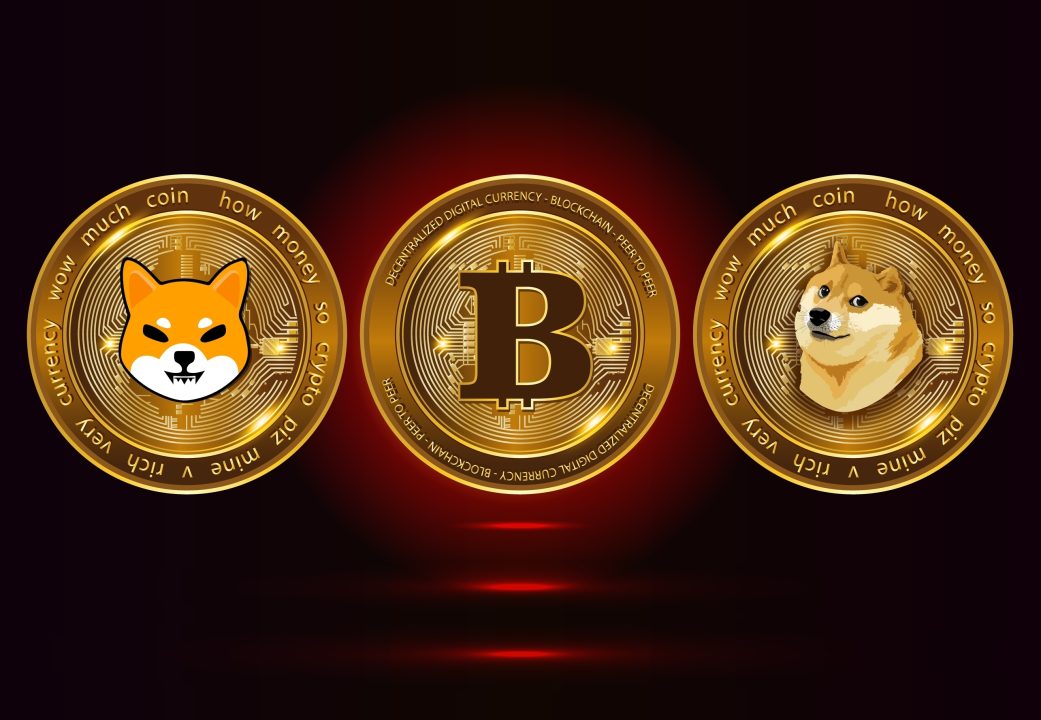







 有料記事
有料記事


